Page 1
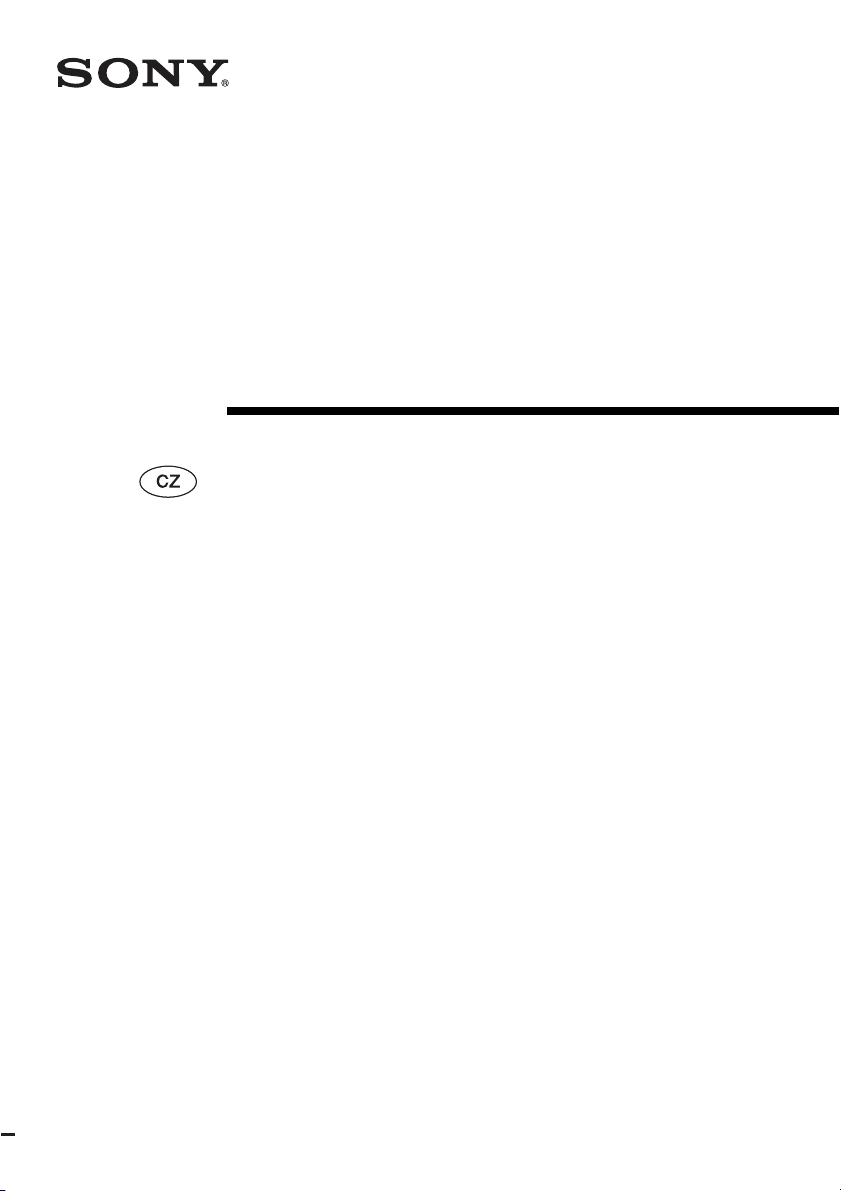
Data projektor
Návod k obsluze
2-148-435-11 (1)
VPL-CS7
VPL-ES2
© 2004 Sony Corporation
Page 2
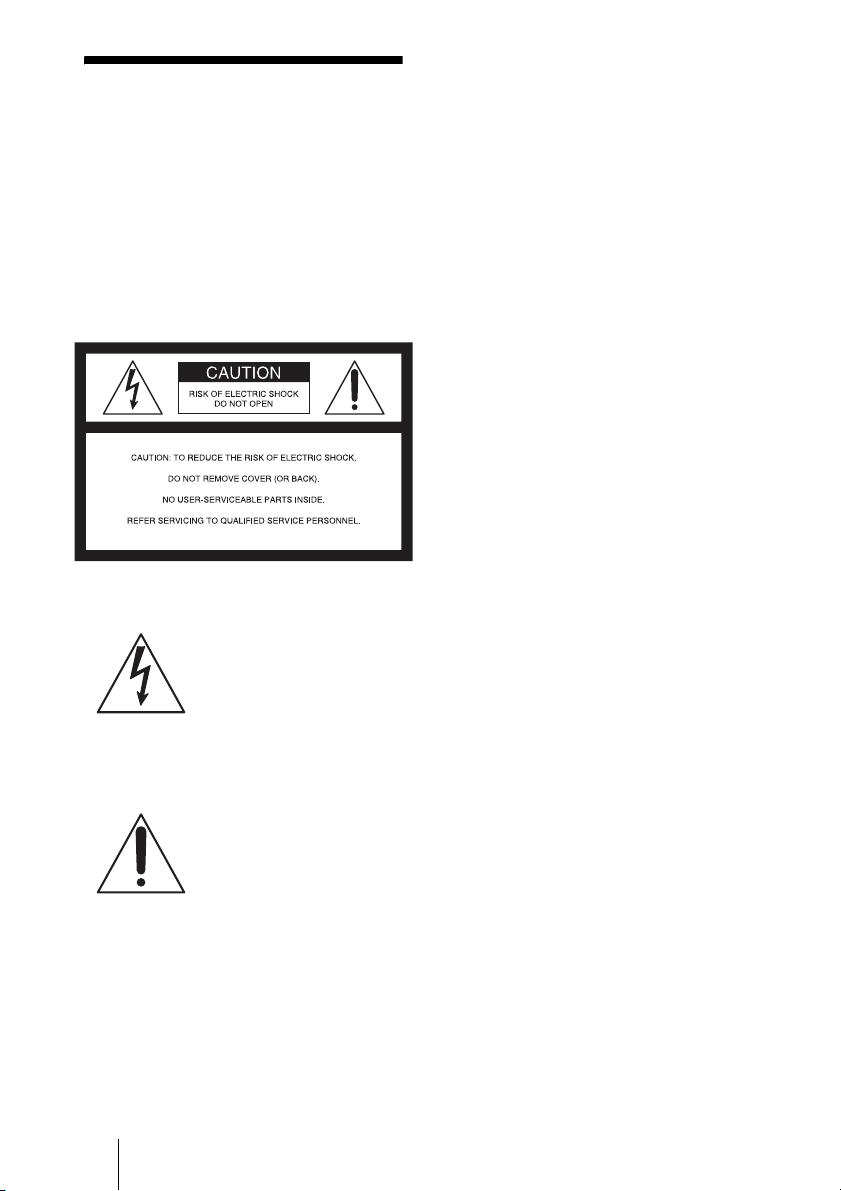
VAROVÁNÍ
Abyste předešli nebezpečí požáru
nebo zasažení elektrickým proudem,
nevystavujte tento přístroj dešti ani
vlhkosti.
Aby nedošlo k zasažení elektrickým
proudem, neotevírejte skříňku
přístroje. Opravy svěřte pouze
kvalifikovanému servisnímu
technikovi.
Tento symbol upozorňuje
uživatele na přítomnost
neizolovaného
"nebezpečného napětí"
uvnitř přístroje, jehož
velikost je dostateč
aby hrozilo nebezpečí
zasažení osob elektrickým
proudem.
Tento symbol slouží jako
upozornění uživatele na to,
že v dokumentaci dodávané
k přístroji existují důležité
pokyny pro obsluhu
a údržbu (servis) přístroje.
ná na to,
Prohlášení o shodě
Obchodní název: SONY
Číslo modelu: VPL-CS7/VPL-ES2
Zodpovědná strana: Sony Electronics Inc.
Adresa: 16450 W. Bernardo Dr, San Diego,
CA 92127 U.S.A.
Telefonní číslo: 858-942-2230
Toto zařízení je v souladu s Částí 15
předpisů FCC. Provoz přístroje musí
splňovat tyto dvě podmínky: (1) Toto
zařízení nesmí způsobovat nežádoucí rušení
a (2) toto zařízení musí odolávat
jakémukoliv přijatému rušení včetně rušení,
které může způsobovat nežádoucí provoz.
Testy prokázaly, že toto zařízení vyhovuje
limitům pro digitální zařízení Třídy B, podle
Části 15 předpisů FCC. Tato omezení jsou
stanovena proto, aby byla poskytnuta
přiměřená ochrana před nežádoucím
rušením v případě, že je zařízení
provozováno v obytných budovách. Toto
zařízení generuje, používá a může vyzařovat
vysokofrekvenční energii a pokud není
nainstalováno a používáno v souladu
s návodem k obsluze, může způsobovat
nežádoucí rušení rádiové komunikace.
Nelze však zaručit, že př
způsobech instalace nedojde k rušení.
Pokud je toto zařízení zdrojem rušení, což
lze prokázat vypnutím a opětovným
zapnutím zařízení, doporučujeme, aby
uživatel omezil rušení provedením jednoho
nebo několika následujících opatření:
– Změnou orientace nebo přemístěním
přijímací antény.
– Zvětšením vzdálenosti mezi zařízením
apřijímačem.
– Připojením zařízení do síťové zásuvky,
která je zapojená do jiného okruhu než
zásuvka, ke které je připojen přijímač.
– Konzultací problému s prodejcem nebo
zkušeným opravářem radiopřijímačů/
televizorů.
Upozorňujeme uživatele, že jakékoliv
změny nebo modifikace, které nejsou
výslovně povoleny v tomto návodu, mohou
vést k tomu, že uživatel ztratí oprávnění
používat tento přístroj.
i některých
CZ
2
Page 3
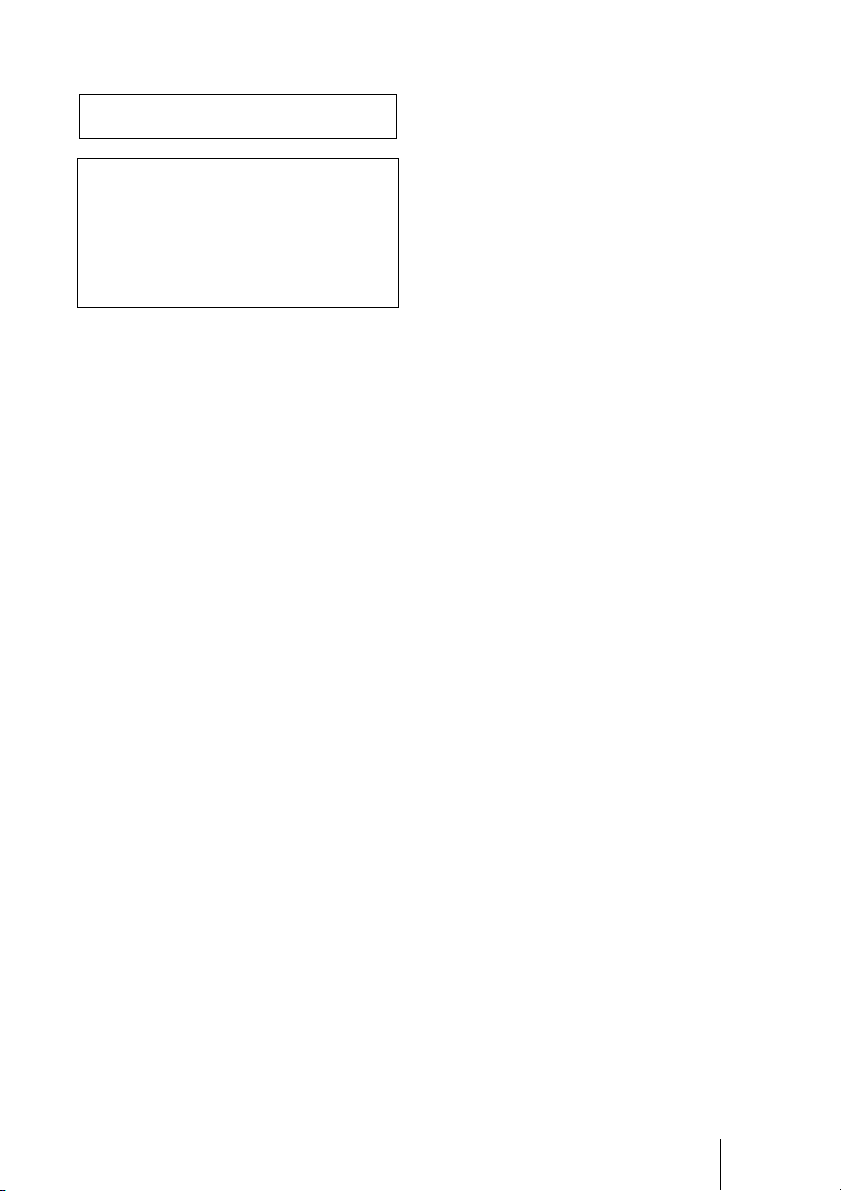
Zásuvka by se měla nacházet v blízkosti
přístroje a měla by být snadno dostupná.
UPOZORNĚNÍ
V PŘÍPADĚ, ŽE BATERII VYMĚNÍTE
ZA BATERII NESPRÁVNÉHO TYPU,
HROZÍ NEBEZPEČÍ VÝBUCHU.
ZLIKVIDUJTE POUŽITÉ BATERIE
V SOULADU S TĚMITO POKYNY.
CZ
3
Page 4
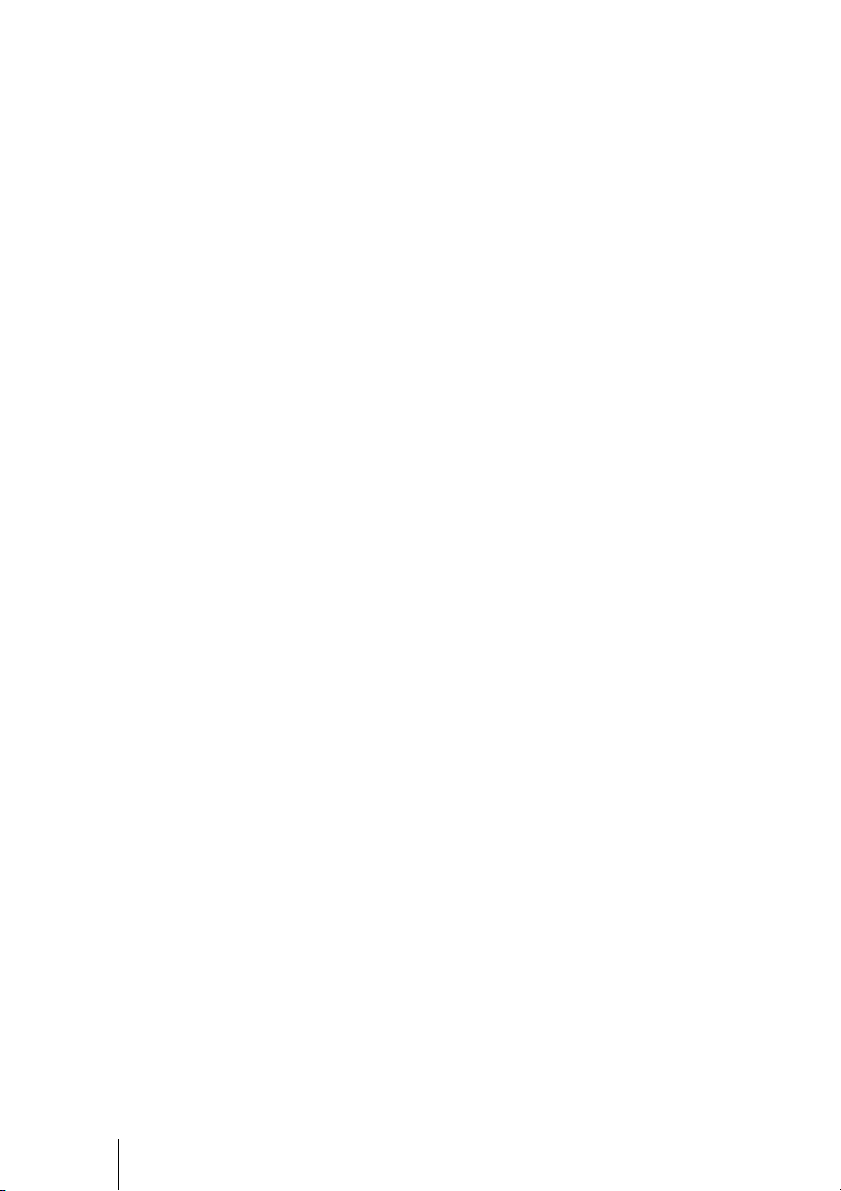
CZ
4
Page 5
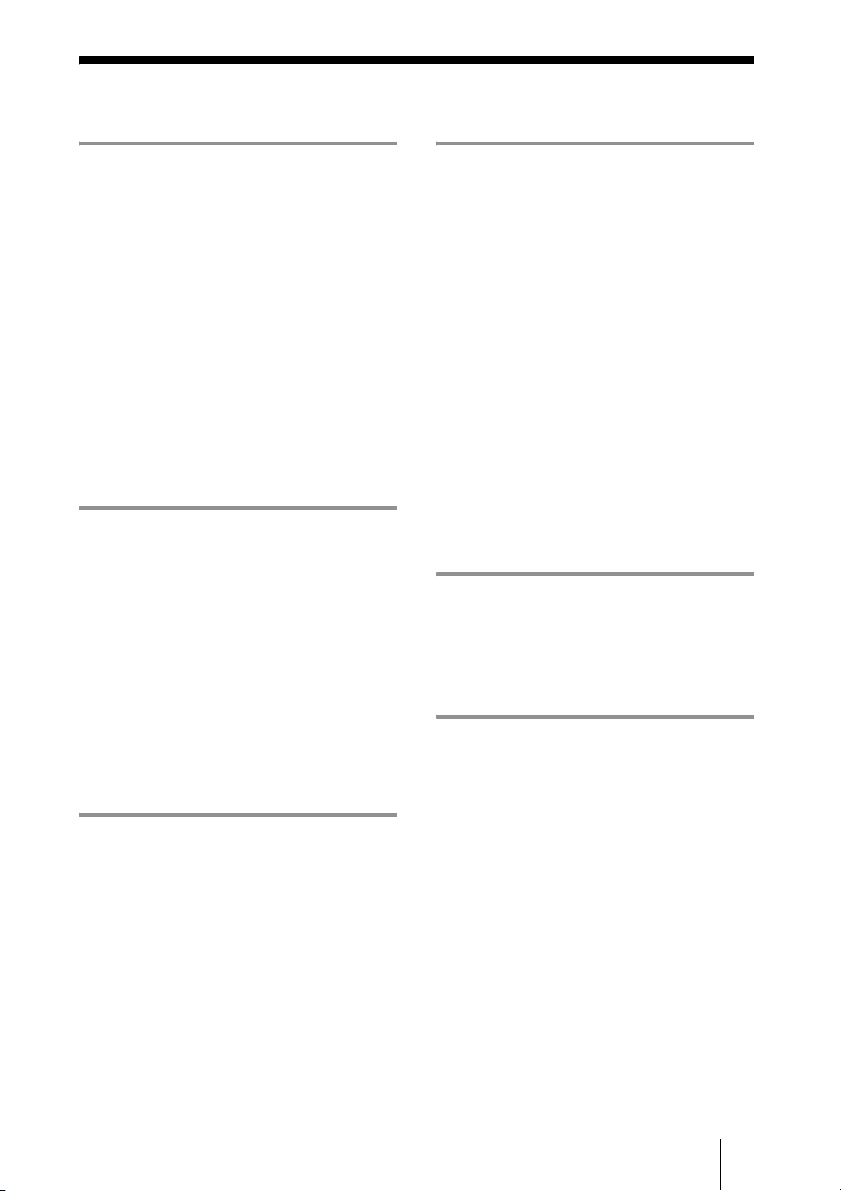
Obsah
Přehled
Bezpečnostní upozornění ...................6
Poznámky k instalaci a používání ......7
Vlastnosti ...........................................9
Umístění a funkce
ovládacích prvků .............................11
Horní/přední/levá strana .............11
Zadní/pravá/spodní strana ..........11
Ovládací panel ............................12
Panel konektorů ..........................13
Dálkový ovladač .........................14
Projekce obrazu
Instalace projektoru .......................... 16
Zapojení projektoru ..........................17
Připojení k počítači .....................17
Připojení k videorekordéru .........18
Připojení k monitoru
(pouze VPL-CS7) ............19
Projekce ............................................19
Vypnutí napájení ..............................22
Funkce usnadňující
používání
Přizpůsobení a nastavení
pomocí menu
Používání menu ............................... 27
Menu PICTURE SETTING
(Nastavení obrazu) ........................... 29
Menu INPUT SETTING
(Nastavení vstupu) ........................... 31
Menu SET SETTING
(Nastavení projektoru) ..................... 33
Menu MENU SETTING
(Nastavení menu) ............................. 35
Menu INSTALL SETTING ............ 36
Menu INFORMATION
(Informace) ...................................... 38
Údržba
Výměna lampy ................................. 40
Čištění vzduchového filtru .............. 42
Ostatní
Odstraňování problémů ................... 43
Seznam zpráv ............................. 46
Specifikace ...................................... 48
Rejstřík ............................................ 52
Volba jazyka menu ...........................23
Bezpečnostní zámek .........................24
Další funkce .....................................25
Funkce Off & Go (Vypnout a odejít)
(pouze VPL-CS7) ............25
Efektivní nástroje pro vaši
prezentaci ........................26
CZ
5
Page 6
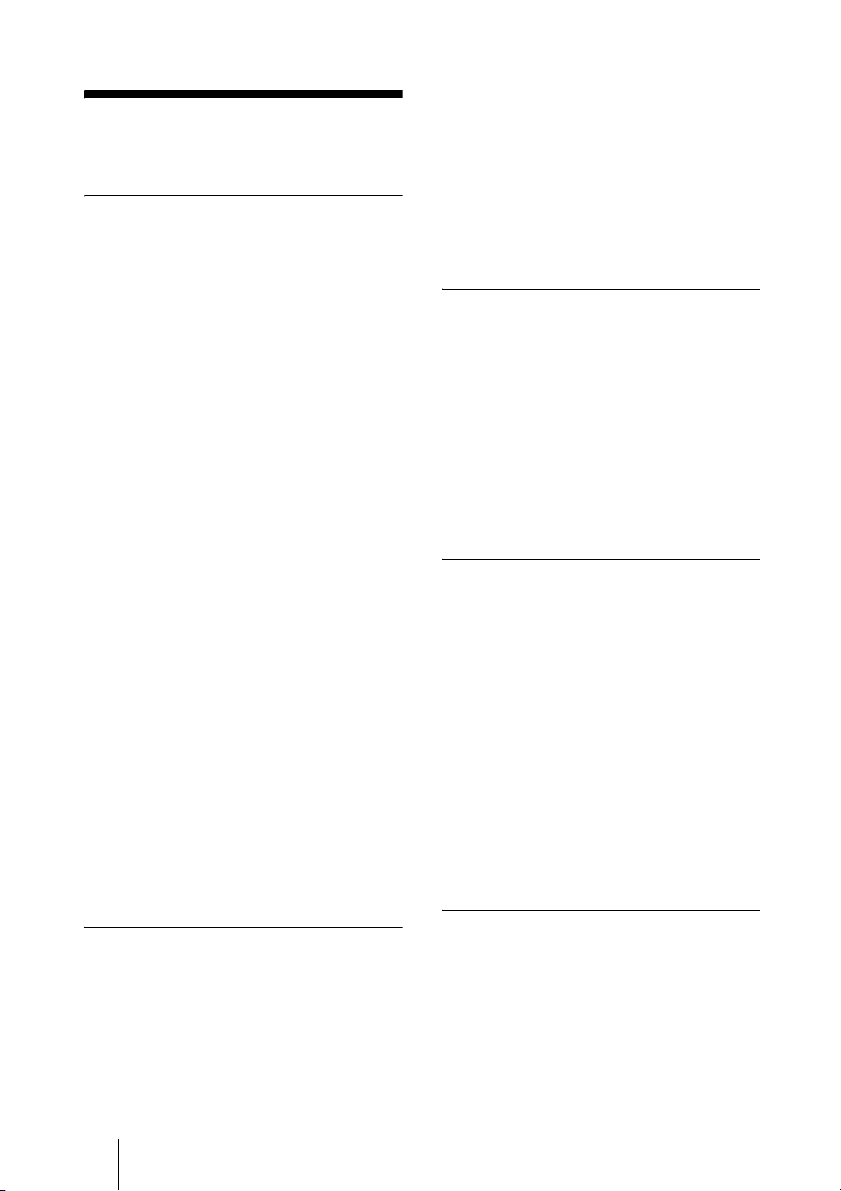
B Přehled
Bezpečnostní
upozornění
Bezpečnost
• Zkontrolujte, zda provozní napětí vašeho
přístroje odpovídá napětí v místní síti.
• Pokud se dovnitř přístroje dostane
jakýkoliv předmět nebo tekutina, odpojte
přístroj neprodleně ze sítě a před dalším
používáním jej nechte zkontrolovat
kvalifikovaným servisním technikem.
• Pokud nebudete přístroj několik dnů
požívat, vytáhněte síťovou napájecí šňůru
přístroje ze síťové zásuvky.
•Při odpojování ze zásuvky držte síťovou
šňůru za zástrčku. Nikdy netahejte
za samotnou síťovou šňůru.
•Síťová zásuvka by se měla nacházet
v blízkosti přístroje a měla by být snadno
dostupná.
• Pokud je síťová napájecí šňůra připojena
do síťové zásuvky, není přístroj odpojen
od síťového napájecího napětí a to ani
tehdy, když je vypnutý.
• Nedívejte se do objektivu během doby,
kdy je zapnutá lampa.
• Nepokládejte do blízkosti ventilačních
• Dejte pozor, aby se prsty nezachytily
• Nepokládejte pod přístroj látky ani papíry.
Osvětlení
• Aby byl obraz co nejlepší, nesmí na přední
• Je doporučeno používat bodové osvětlení
ruce ani jiné předměty. Vzduch
otvorů
vyfukovaný z těchto otvorů je horký.
pod regulátorem naklonění. Motorický
regulátor naklonění projektoru se
po zapnutí napájení automaticky vysune
apři vypnutí napájení se automaticky
zasune. Nedotýkejte se přístroje během
doby, kdy je regulátor naklonění
v provozu. Po dokončení automatické
operace motorického regulátoru naklonění
opatrně tento regulátor seřiďte.
část promítacího plátna dopadat přímé
světlo nebo sluneční světlo.
namontované pod strop. U zářivek
používejte kryt, aby nedocházelo
ke snížení kontrastního poměru.
• Zakryjte všechna okna, která jsou
obrácena k promítacímu plátnu,
neprůhlednými závěsy.
• Je vhodné nainstalovat projektor
v místnosti, kde podlaha a stěny nejsou
vyrobeny z materiálu odrážejícího světlo.
Pokud podlaha a stěny odrážejí světlo,
doporučujeme změnit barvu koberců
a tapet na tmavý odstín.
Prevence před přehřátím
Po vypnutí napájení tlačítkem I / 1
neodpojujte přístroj ze zásuvky ve zdi
během doby, kdy běží chladící ventilátor.
Upozornění
Projektor je vybaven vstupními
a výstupními ventilačními otvory. Tyto
otvory nezakrývejte ani do jejich blízkosti
nestavte žádné předměty. Mohlo by dojít
kpřehřátí přístroje a zhoršení kvality obrazu
nebo poškození projektoru.
Čištění
• Aby vypadal přístroj stále jako nový,
čistěte jej pravidelně jemným hadříkem.
Usazenou nečistotu je možné odstranit
hadříkem lehce namočeným ve slabém
roztoku čistícího prostředku. Nikdy
nepoužívejte silná rozpouštědla jako např.
ředidlo nebo benzen ani čistící prostředky
s brusným účinkem, které by mohly
poškodit povrch přístroje.
• Nedotýkejte se objektivu. Pokud je třeba
odstranit z objektivu prach, použijte suchý
a jemný hadřík. Nepoužívejte vlhký
hadřík, roztok čistícího prostředku nebo
ředidlo.
• V pravidelných intervalech čistěte filtr.
O LCD data projektoru
• Tento LCD data projektor byl vyroben
vysoce precizní technologií. V obraze se
však mohou objevit drobné černé a/nebo
jasné body (červené, modré nebo zelené),
které jsou trvale zobrazovány tímto LCD
data projektorem. Tyto body vznikají při
výrobním procesu a neznamenají závadu.
CZ
Bezpečnostní upozornění
6
Page 7
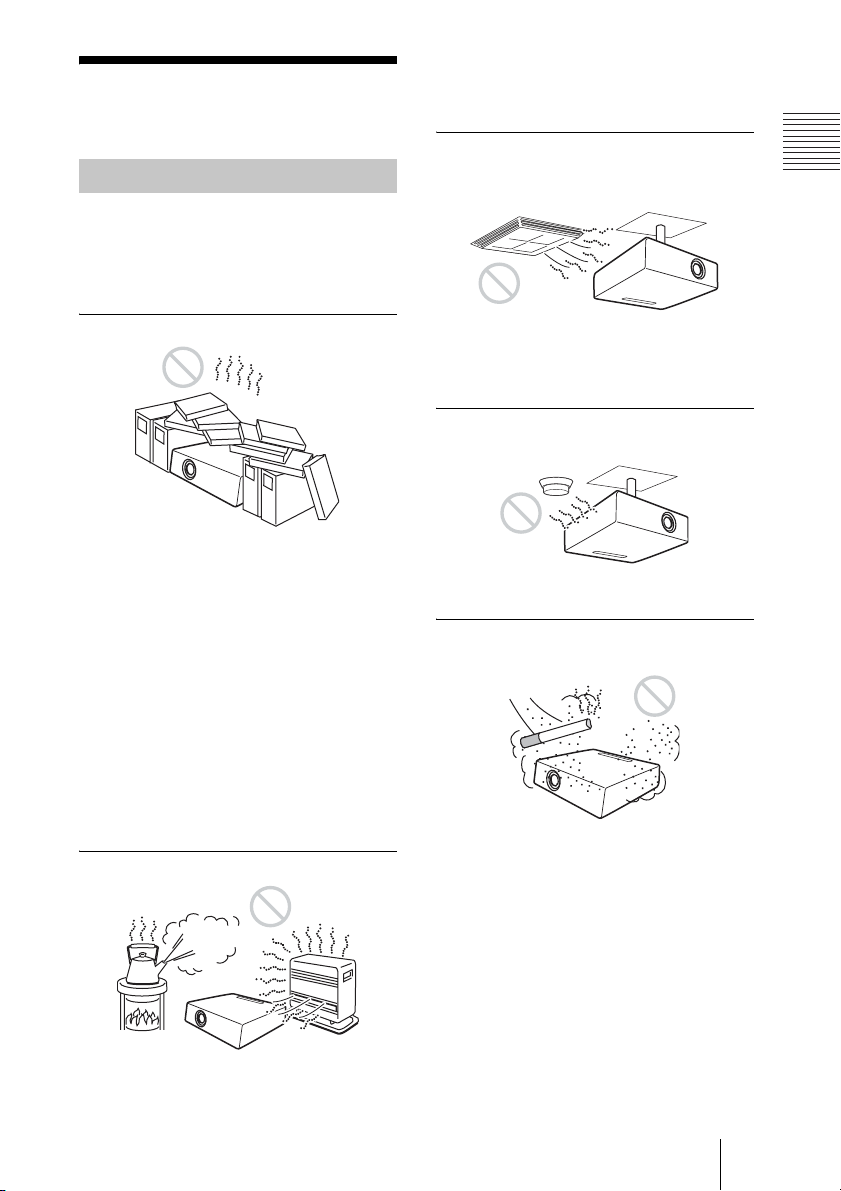
Poznámky k instalaci
a používání
Nevhodné umístění
Neinstalujte projektor v následujících
podmínkách. Takovéto umístění by mohlo
způsobit závadu nebo poškození
projektoru.
• Aby nedocházelo ke kondenzaci vlhkosti,
neinstalujte přístroj v místech, kde může
docházet k náhlým nárůstům teploty.
Místa vystavená přímému proudění
chladného nebo teplého vzduchu
z klimatizační jednotky
Přehled
Nedostatečná ventilace
• Aby se předešlo přehřátí přístroje, zajistěte
dostatečnou cirkulaci vzduchu. Nestavte
přístroj na žádné povrchy (pokrývky,
přikrývky a podobně) nebo do blízkosti
materiálů (záclony, závěsy), které mohou
blokovat ventilační otvory v přístroji.
Jestliže se v důsledku blokování ventilace
zvýší vnitřní teplota přístroje, teplotní
senzor zobrazí varovnou zprávu „High
temp.! Lamp off in 1 min.” a po jedné
minutě se automaticky vypne napájení.
• Okolo přístroje ponechte alespoň 30 cm
volného prostoru.
• Dejte pozor, aby se do ventilačních otvorů
nenasály drobné předměty jako např.
kousky papíru.
Velmi teplá a vlhká místa
Instalace v takových místech může vlivem
kondenzace vlhkosti nebo nárůstu teploty
způsobit poruchu přístroje.
Místa poblíž senzoru tepla
nebo kouře
Může dojít k poruše senzoru.
Velmi prašné nebo silně zakouřené
prostředí
Vyvarujte se instalace přístroje ve velmi
prašném prostředí nebo v prostředí s velkým
množstvím kouře. Jinak dojde k ucpání
vzduchového filtru, což může být příčinou
poruchy nebo poškození přístroje. Prach
zabraňující průchodu vzduchu filtrem může
způsobit přehřátí přístroje. Provádějte
pravidelné čištění filtru.
• Vyvarujte se instalace přístroje v místech
s velmi vysokou teplotou nebo vlhkostí
nebo v místech s velmi nízkou teplotou.
Poznámky k instalaci a používání
CZ
7
Page 8
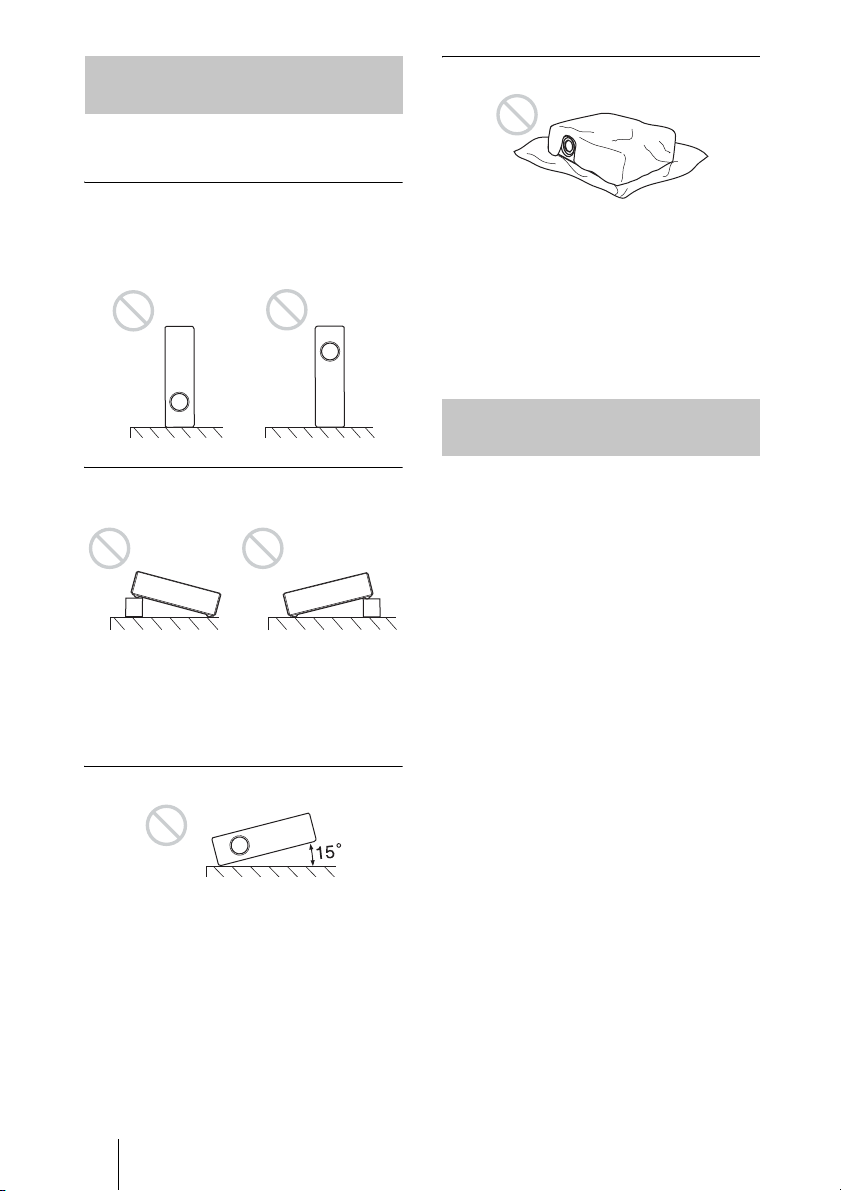
Nevhodné provozní
podmínky
Nepoužívejte projektor za následujících
provozních podmínek.
Přístroj postavený na výšku
Vyvarujte se používání přístroje
postaveného na výšku. Přístroj by se mohl
převrhnout a mohlo by dojít k jeho poruše.
Blokování ventilačních otvorů
Nepoužívejte nic, co by mohlo zakrývat
ventilační otvory (výstupní/vstupní); jinak
hrozí přehřátí přístroje.
Podrobné informace o ventilačních otvorech
(vstupních/výstupních) najdete v kapitole viz
„Umístění a funkce ovládacích prvků” na
straně 11.
Provoz ve velkých
nadmořských výškách
Naklánění přístroje mimo rozsah
nastavení regulátoru
Nepoužívejte přístroj v případě, že je
nakloněný mimo rozsah nastavení
regulátoru. Při takovém způsobu instalace
může dojít ke stínování barev nebo
výraznému snížení životnosti lampy.
Naklánění přístroje na stranu
Vyvarujte se naklánění přístroje pod úhlem
přesahujícím 15°; položte přístroj na rovnou
plochu nebo jej namontujte pod strop.
Při takovém způsobu instalace může dojít
ke stínování barev nebo výraznému snížení
životnosti lampy.
Pokud provozujete projektor v nadmořských
výškách nad 1500 m, zapněte
v menu INSTALL SETTING položku „High
Altitude Mode”. Opomenutí nastavit tento
režim při provozu projektoru ve velkých
nadmořských výškách může mít na přístroj
nepříznivý vliv - může např. dojít ke snížení
spolehlivosti některých komponentů.
Poznámky k přenášení projektoru
Tento přístroj je vyroben vysoce precizní
technologií. Při přenášení přístroje
uloženého v přepravním pouzdře dávejte
pozor, aby přístroj nespadl na zem a aby
nebyl vystaven nárazu, který by mohl
způsobit poškození přístroje. Při ukládání
přístroje do přepravního pouzdra odpojte
síťovou napájecí šňůru a všechny další
propojovací kabely a uložte dodávané
příslušenství do kapsy přepravního pouzdra.
Poznámky k promítacímu plátnu
Při použití promítacího plátna s nerovným
povrchem se může vlivem vzdálenosti mezi
plátnem a projektorem nebo použitím
funkce zvětšení (zoom) ve výjimečných
případech zobrazovat proužkový vzor.
Nejde o závadu projektoru.
CZ
Poznámky k instalaci a používání
8
Page 9
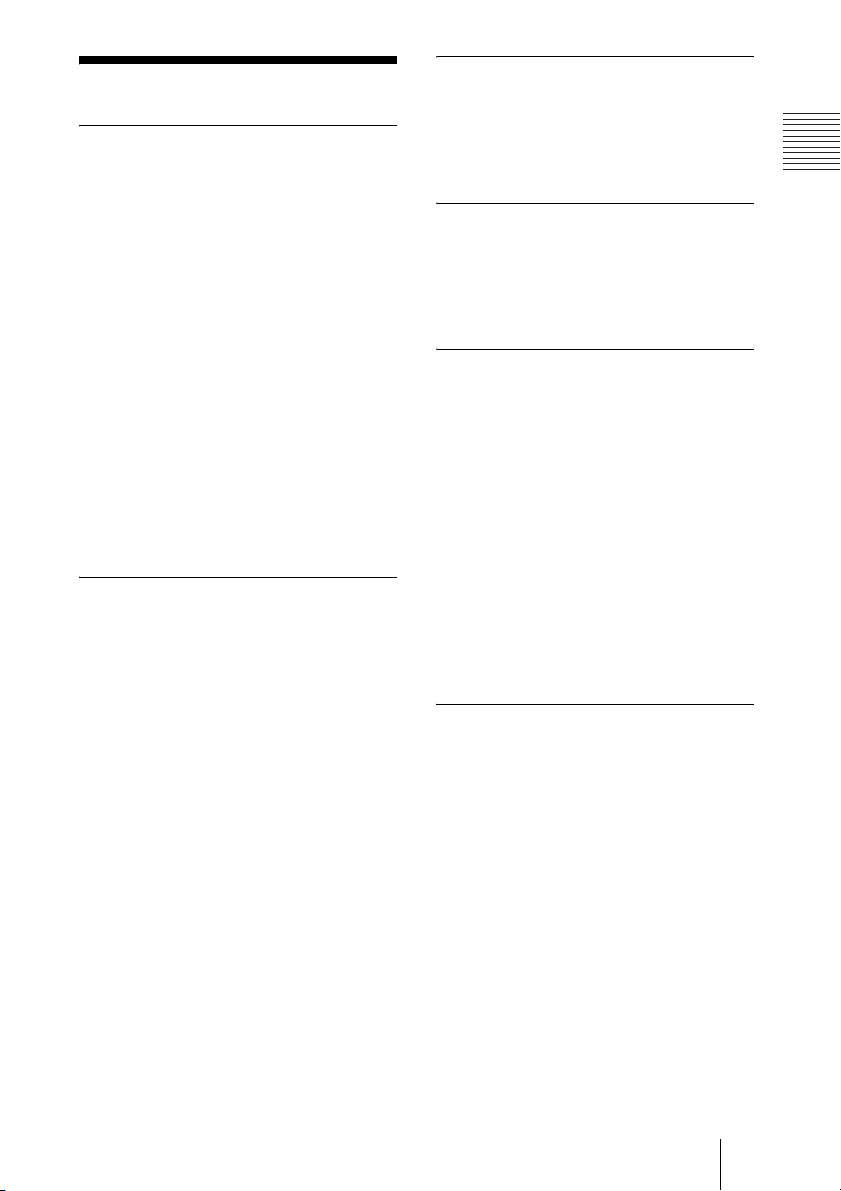
Vlastnosti
Vysoký jas, vysoká kvalita obrazu
• Vysoký jas
Tento projektor je vybaven vysoce
účinným optickým systémem, který
využívá patentovaný optický systém
vyvinutý společností Sony, jenž obsahuje
nově vyvinutý LCD panel.
Model VPL-CS7, který využívá 185 W
UHP lampu, dokáže reprodukovat jasné
obrazy při světelném výkonu 1800 ANSI
lumenů, zatímco model VPL-ES2
využívající 157 W UHP lampu dokáže
reprodukovat jasné obrazy při světelném
výkonu 1500 ANSI lumenů.
• Vysoké rozlišení
Tři 0,62 palcové SVGA panely s velmi
vysokou aperturou a přibližně 480000
pixely zajišťují rozlišení 800 × 600 bodů
(horizontálních/vertikálních) pro vstup
RGB a 600 horizontálních TV řádků
pro video vstup.
Snadné použití
• Inteligentní funkce Auto-setup
Stisknete jednoduše tlačítko pro zapnutí
napájení a projektor automaticky provede
nastavení vyžadovaná před použitím.
Projektor otevře chránítko objektivu,
zkoriguje vertikální lichoběžníkové
zkreslení a nastaví optimální podmínky
projekce. Tato funkce se nazývá
inteligentní Auto-setup.
Pro usnadnění ovládání jsou často
používaná tlačítka umístěna v horní části
projektoru.
..............................................................................................................................................................
*NTSC4.43 je barevná soustava používaná při přehrávání videa zaznamenaného jako NTSC
na videorekordérech se systémem NTSC4.43.
• Windows je registrovaná obchodní značka společnosti Microsoft Corporation v USA a/nebo
jiných zemích.
• VGA, SVGA a XGA jsou registrované obchodní značky společnosti International Business
Machines Corporation, U.S.A.
• Kensington je registrovaná obchodní značka společnosti Kensington Technology Group.
• Macintosh je registrovaná obchodní značka společnosti Apple Computer, Inc.
• VESA je registrovaná obchodní značka sdružení Video Electronics Standard Association.
• Display Data Channel je registrovaná obchodní značka sdružení Video Electronics Standard
Association.
délkou
Tento projektor je vybaven objektivem
s krátkou ohniskovou délkou, který
umožňuje zobrazení na větší promítací plátno
i v prostorově omezených místnostech.
Různé obrazové režimy
(pouze VPL-ES2)
Výběrem obrazového režimu, který vyhovuje
typu programu nebo prostředí místnosti,
můžete zajistit promítání optimálního obrazu;
k dispozici je 6 obrazových režimů.
Přístroj zpracovává různé druhy
vstupních signálů
•Vestavěný rozkladový konvertor
Projektor je vybaven vestavěným
rozkladovým konvertorem, který
konvertuje vstupní signál v rámci rozlišení
800 × 600 bodů.
• Kompatibilní vstupní signály
Projektor akceptuje a dokáže zobrazit
různé druhy video signálů - kompozitní,
S-video, komponentní a DTV, stejně jako
signály VGA, SVGA a XGA.
• Kompatibilita se 6 barevnými
soustavami
Barevnou soustavu NTSC, PAL, SECAM,
NTSC
vybrat automaticky.
*
4.43
, PAL-M nebo PAL-N lze
Snadné prezentace
• Jednoduché nastavení po připojení
externího zařízení
Projektor je přednastaven na 32 druhů
vstupních signálů. Pro promítání obrazu
z externího zdroje signálu stačí pouze
připojit externí zařízení pomocí
dodávaného kabelu.
Objektiv s krátkou ohniskovou
Přehled
Vlastnosti
CZ
9
Page 10
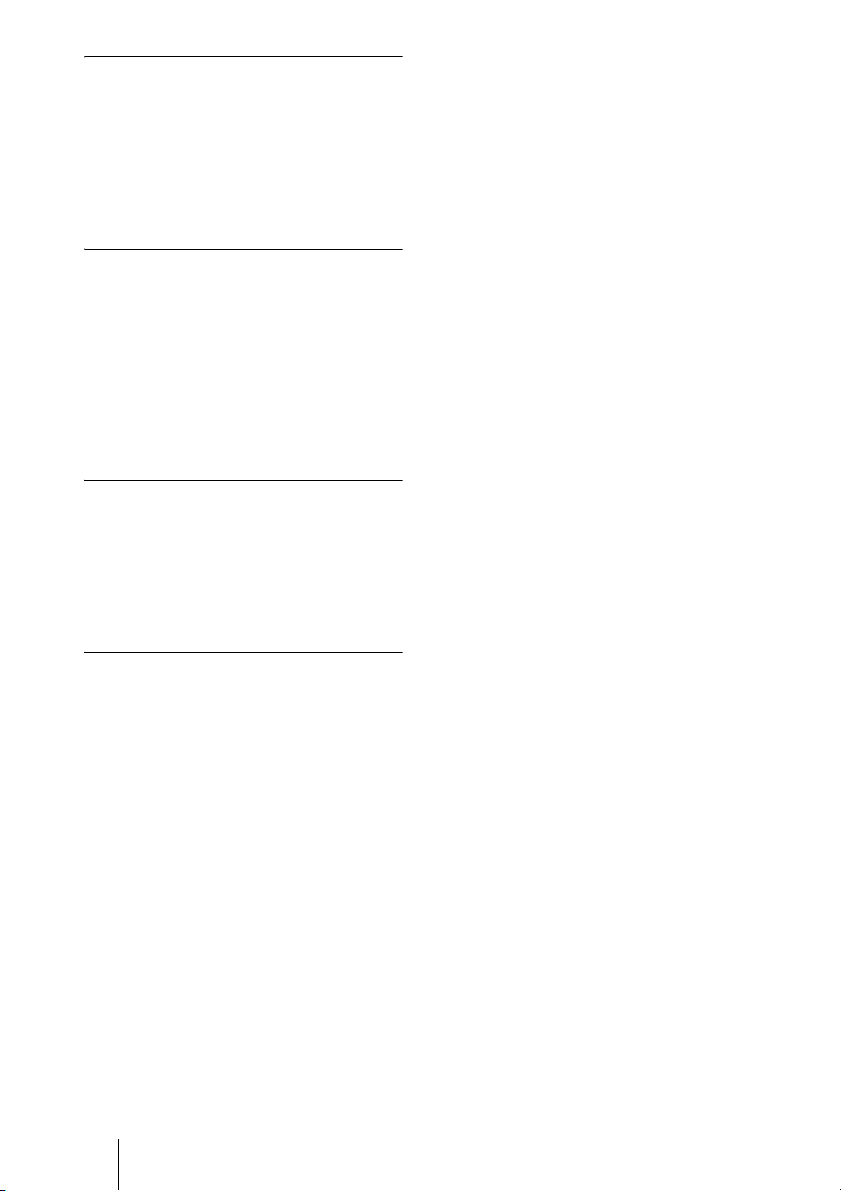
Dálkový ovladač se snadným
používáním
Dálkový ovladač je vybaven různými
tlačítky usnadňujícími ovládání včetně
tlačítka D ZOOM pro zvětšení obrazu
atlačítka FREEZE pro zmrazení
zobrazeného obrazu a to i v případě,
když zařízení odpojíte.
Vysoká přenosnost
• Nízká hmotnost / Malé rozměry /
Jednoduchý design
Váš projektor byl minimalizován tak,
aby měl hmotnost cca 2,8 kg (6 lb 3 oz)
(VPL-ES2)/cca 2,9 kg (6 lb 6 oz)
(VPL-CS7) a rozměry pořadače B5.
Díky svému jednoduchému a důmyslnému
designu perfektně zapadne do vaší
kanceláře.
Funkce Off & Go (Vypnout a odejít)
(pouze VPL-CS7)
Chladicí ventilátor zabudovaný
do projektoru bude pracovat i po vypnutí
napájení a odpojení napájecí šňůry.
To umožňuje přesunout projektor na jiné
místo ihned po jeho vypnutí.
Bezpečnostní funkce
Bezpečnostní zámek
Tato funkce umožňuje po zapnutí projektoru
zablokovat promítání obrazu na promítací
plátno až do okamžiku, kdy zadáte
požadované heslo.
Zámek tlačítek na panelu
Tato funkce uzamyká všechna ovládací
tlačítka na ovládacím panelu projektoru
aumožňuje použití tlačítek dálkového
ovladače. To zamezuje nesprávnému
ovládání projektoru.
CZ
Vlastnosti
10
Page 11
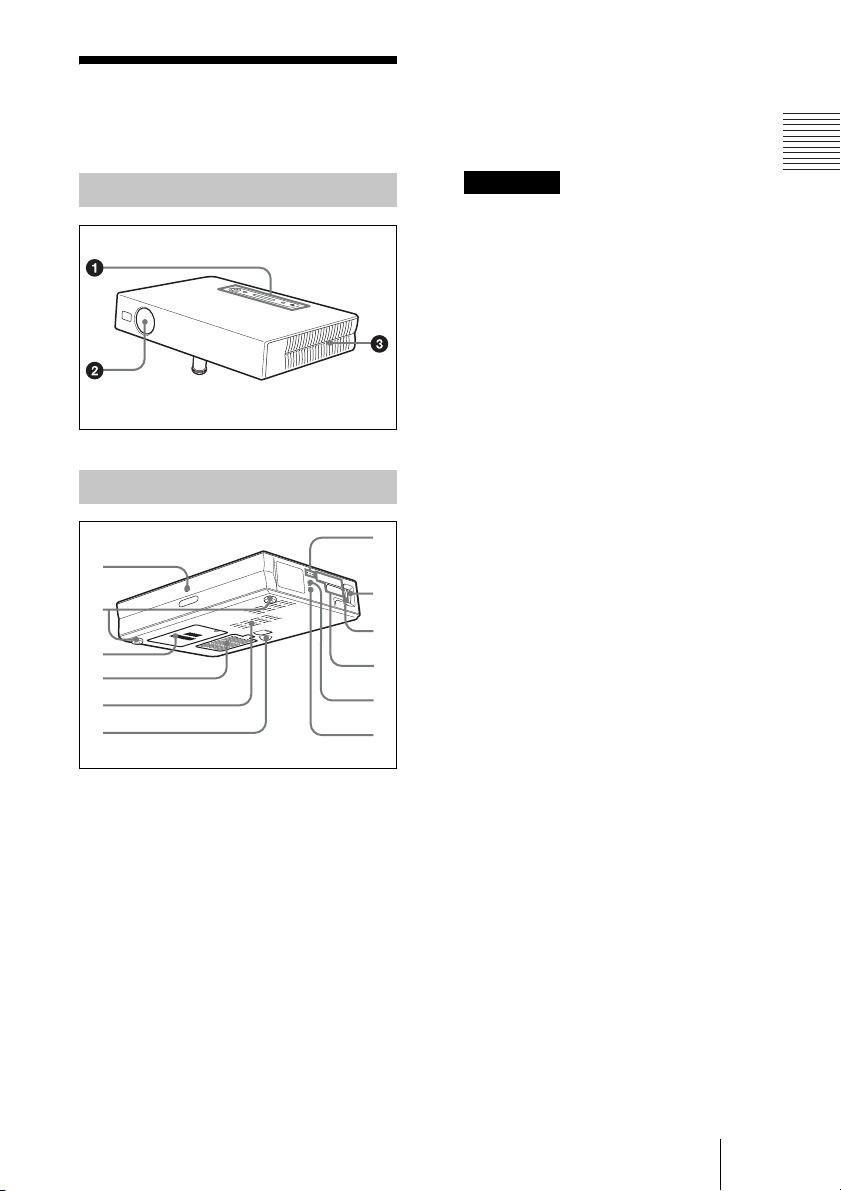
Umístění a funkce
0
q
ovládacích prvků
Horní/přední/levá strana
6 Ventilační otvory (vstupní)/
Kryt lampy
7 Ventilační otvory (vstupní)/
Kryt vzduchového filtru
Poznámky
• Nepokládejte do blízkosti ventilačních
otvorů žádné předměty - mohlo by
dojít k přehřátí přístroje.
• Nepokládejte do blízkosti ventilačních
otvorů ruce ani žádné jiné předměty mohlo by dojít k popálení/přehřátí.
•Aby zůstal zachován optimální výkon,
čistěte každých 500 hodin vzduchový
filtr.
Podrobné informace - „Čištění
vzduchového filtru” na straně 42.
Přehled
Zadní/pravá/spodní strana
4
5
6
7
8
9
1 Ovládací panel
Podrobné informace - viz „Ovládací
panel” na straně 12.
2 Chránítko objektivu
(krytka objektivu)
Chránítko objektivu se po zapnutí
napájení automaticky otevře.
3 Ventilační otvory (výstupní)
4 Senzor dálkového ovládání
5 Regulátor (zadní podložka)
Otočením regulátoru doprava nebo
doleva proveďte drobné seřízení
naklonění promítaného obrazu.
qa
qs
qd
qf
8 Ventilační otvory (vstupní)
9 Motorický regulátor naklonění
0 Indikátory
ÚSPORA ENERGIE
Rozsvítí se, když je projektor v režimu
úspory energie.
TEMP (Teplota)/FAN
Svítí nebo bliká za následujících
podmínek:
– Rozsvítí se, když teplota uvnitř
projektoru vzroste na neobvykle
g
vysokou hodnotu.
– Bliká při poruše ventilátoru.
LAMP/COVER
Svítí nebo bliká za následujících
podmínek:
– Rozsvítí se, když je lampa na konci
své životnosti nebo když má lampa
příliš vysokou teplotu.
– Bliká v případě, že není správně
připevněn kryt lampy.
Podrobné informace - viz strany 34, 45.
qa Zaostřovací kroužek
Přizpůsobení zaostření obrazu.
qs Kroužek zoomu
Přizpůsobení velikosti obrazu.
Umístění a funkce ovládacích prvků
11
CZ
Page 12
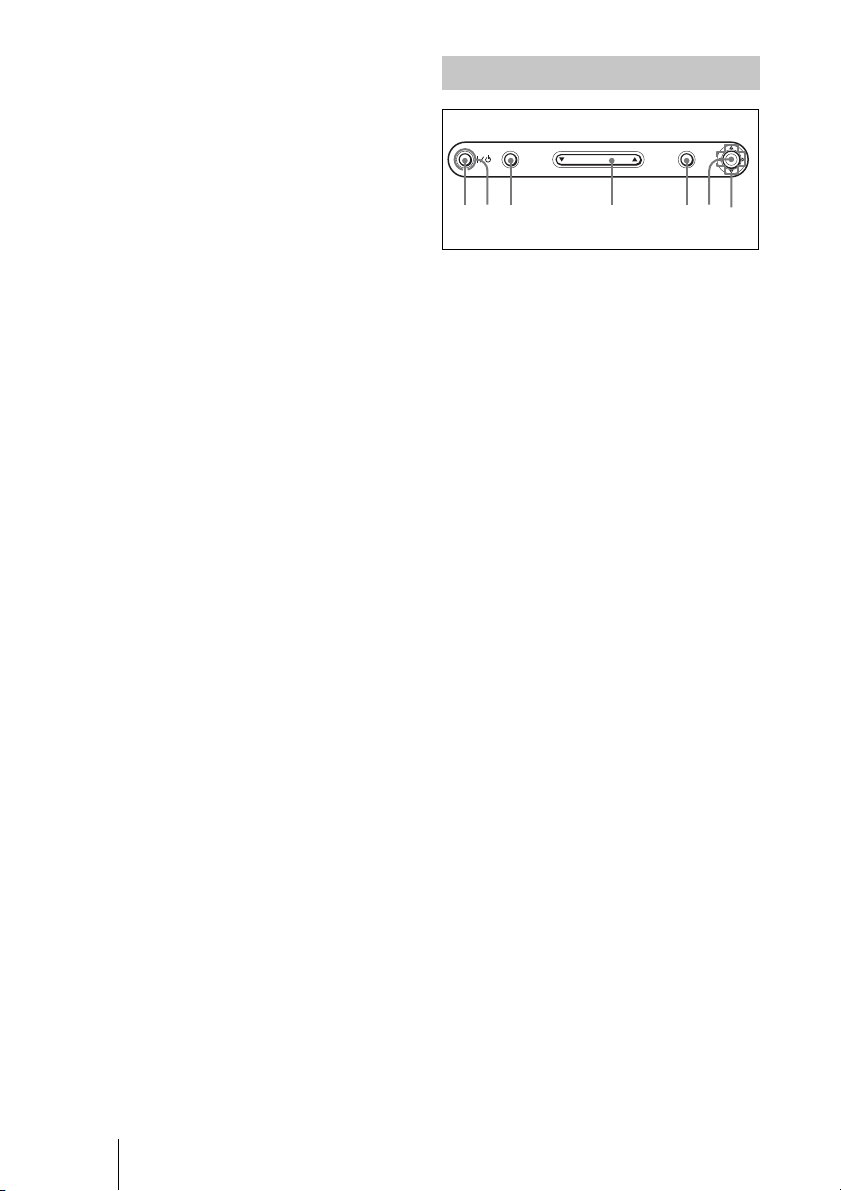
qd Panel konektorů
7
Podrobné informace - viz „Panel
konektorů” na straně 13.
Ovládací panel
qf Reproduktor
qg Bezpečnostní zámek
Pro připojení volitelného
bezpečnostního lanka (Kensington).
Adresa internetových stránek:
http://www.kensington.com/
INPUT MENU
TILT
ENTER
PUSH
132456
1 Tlačítko I / 1 (zapnout/
pohotovostní režim)
Používá se pro zapnutí projektoru
z pohotovostního režimu. Indikátor
ON/STANDBY okolo tlačítka I / 1 se
po zapnutí napájení rozsvítí zelenou
barvou.
2 Indikátor ON/STANDBY
(umístěný okolo tlačítka
I / 1)
Svítí nebo bliká za následujících
podmínek:
– Svítí červeně, když je síťová napájecí
šňůra zapojena do zásuvky ve zdi.
Když je přístroj v pohotovostním
režimu, můžete jej zapnout stiskem
tlačítka I / 1.
– Svítí zeleně, když je zapnuto napájení.
– Bliká zeleně během doby, kdy chladicí
ventilátor běží přibližně 90 sekund
(VPL-ES2)/přibližně 70 sekund
(VPL-CS7) po vypnutí napájení
tlačítkem I / 1.
Podrobné informace - viz strana 21.
3 Tlačítko INPUT
4 Tlačítko TILT
Podrobné informace - viz kapitola
„Projekce” na straně 19.
5 Tlačítko MENU
Zobrazení menu na promítacím plátně.
Po dalším stisku tohoto tlačítka toto
menu zmizí.
6 Tlačítko ENTER
Zápis nastavení položek v systému
menu.
7 Tlačítka se šipkami (f/F/g/G)
Výběr menu nebo provádění různých
přizpůsobení.
CZ
Umístění a funkce ovládacích prvků
12
Page 13
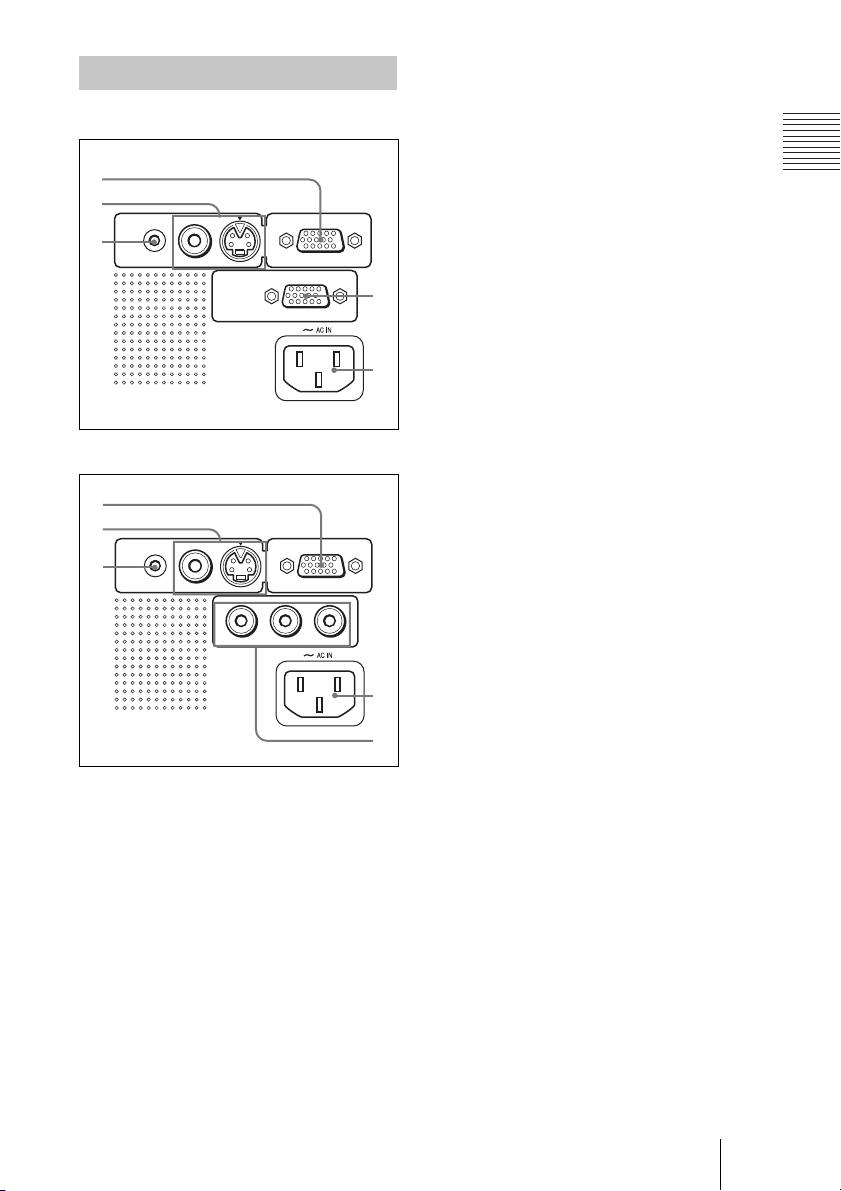
Panel konektorů
1
1
6
VPL-CS7
2
3
VPL-ES2
2
3
S VIDEO
VIDEOAUDIO
S VIDEO
VIDEOAUDIO
INPUT A
MONITOR OUT
INPUT A
4
5
• VIDEO (typ phono): Pro připojení
ke kompozitnímu video výstupu na
video zařízení.
• S VIDEO (mini DIN 4-pólový):
Pro připojení k výstupu S video (Y/C
video výstup) na video zařízení.
3 Konektor AUDIO
(stereo minijack)
Pokud chcete poslouchat zvuk
zpočítače, připojte k tomuto konektoru
zvukový výstup z počítače.
Pokud chcete poslouchat zvuk
z videorekordéru, připojte k tomuto
konektoru zvukový výstup
z videorekordéru.
4 Konektor výstupu na monitor
(pouze VPL-CS7)
Pro připojení k monitorovému vstupu na
monitoru. Na výstupu tohoto konektoru
je signál z počítače připojeného
ke vstupu INPUT A.
5 Zdířka AC IN
Pro připojení dodávané síťové napájecí
šňůry.
Přehled
YPB/CBPR/CR
1 Konektor INPUT A (HD D-sub
15-pólový, zásuvkový typ)
Připojte k externímu zařízení jako je
např. počítač.
Pro připojení k výstupu pro monitor na
počítači pomocí dodávaného kabelu. Při
vstupu komponentního nebo 15k RGB
signálu použijte volitelný kabel.
Podrobné informace - viz kapitola
„Připojení k výstupnímu konektoru
video RGB/konektoru komponentního
výstupu” na straně 18.
2 Konektor video vstupu
Připojte k externímu video zařízení jako
je např. videorekordér.
5
6 Konektor komponentního
vstupu (pouze VPL-ES2)
Podle připojeného zařízení se zvolí
signál komponentní (Y/C
nebo DTV (Y/P
Umístění a funkce ovládacích prvků
B/PR).
B/CR), HDTV
13
CZ
Page 14
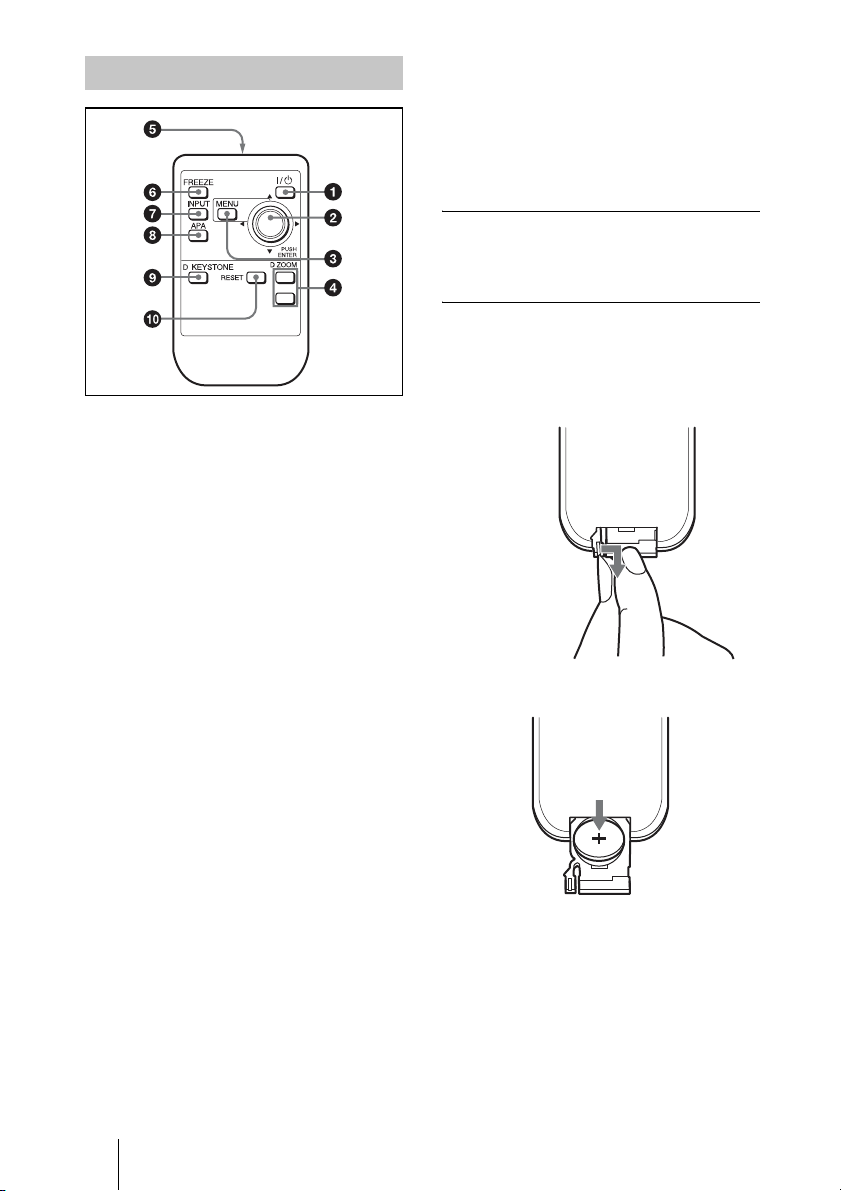
Dálkový ovladač
1 Tlačítko I / 1 (zapnout/
pohotovostní režim)
2 Tlačítko ENTER/Šipky (
Chcete-li provést funkci ENTER,
stiskněte prostřední část tohoto tlačítka.
3 Tlačítko MENU
4 Tlačítko D ZOOM +/
Zvětšuje obraz v požadovaném místě
na promítacím plátně.
5 Infračervený vysílač
6 Tlačítko FREEZE
Používá se pro zmrazení promítaného
obrazu. Pro deaktivaci zmrazení obrazu
stiskněte znovu toto tlačítko.
7 Tlačítko INPUT
8 Tlačítko APA
(Auto Pixel Alignment)
Automatické přizpůsobení na nejjasnější
obraz během doby, kdy je na vstupu
signál z počítače.
Podrobné informace - viz „Smart APA”
v menu SET SETTING na straně 33.
9 Tlačítko D KEYSTONE
Používá se pro přizpůsobení naklonění
projektoru nebo manuální odstranění
lichoběžníkového zkreslení obrazu.
Po každém stisku tohoto tlačítka se
střídavě zobrazí menu Tilt a menu
V Keystone. Proveďte přizpůsobení
pomocí tlačítek se šipkami (v
v/V/b/B)
–
/V/b/B).
q; Tlačítko RESET
Inicializace hodnoty položky zpět na
hodnotu přednastavenou u výrobce nebo
návrat zvětšeného obrazu na jeho
původní velikost. Toto tlačítko je aktivní
tehdy, když je na plátně zobrazeno menu
nebo nastavitelná položka.
Před použitím dálkového ovladače
Vytáhněte z držáku lithiové baterie
průhlednou fólii.
Postup při výměně baterie
1 Uchopte držák lithiové baterie
a vytažením z dálkového ovladače jej
odblokujte.
2 Vložte lithiovou baterii.
strana se
znaménkem +
musí být
obrácená
nahoru
3 Vložte držák lithiové baterie zpět
do dálkového ovladače.
Poznámky k používání lithiových
baterií
• Udržujte lithiovou baterii mimo dosah
dětí.
•V případě, že dojde k polknutí baterie,
vyhledejte okamžitě lékařskou pomoc.
CZ
Umístění a funkce ovládacích prvků
14
Page 15
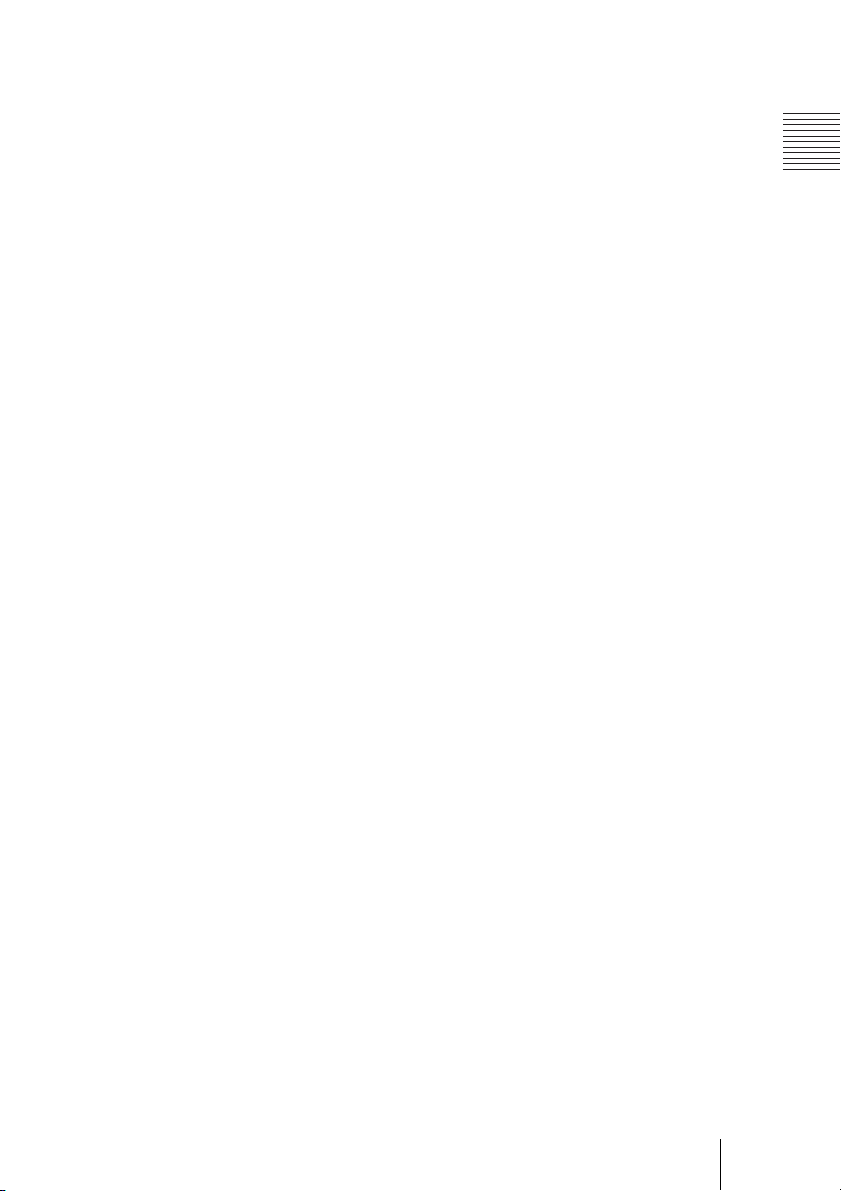
Poznámky k používání dálkového
ovladače
• Zajistěte, aby infračerveným paprskům
používaným pro komunikaci mezi
dálkovým ovladačem a senzorem
dálkového ovládání na projektoru nestály
v cestě žádné překážky. Nasměrujte
dálkový ovladač na detektor dálkového
ovládání.
• Provozní rozsah je omezený. Čím kratší
je vzdálenost mezi dálkovým ovladačem
a senzorem dálkového ovládání, tím širší
je úhel, pod kterým lze pomocí ovladače
ovládat projektor.
Přehled
Umístění a funkce ovládacích prvků
15
CZ
Page 16
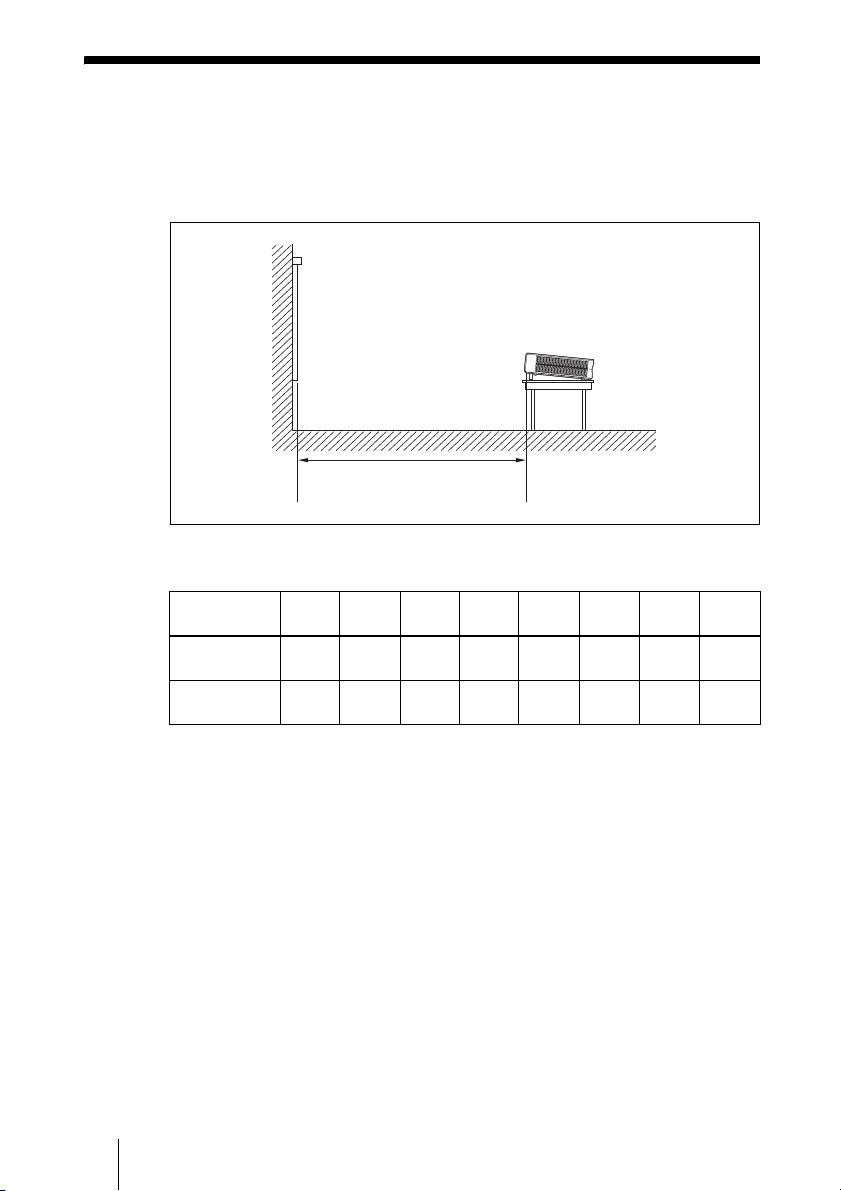
B Projekce obrazu
Instalace projektoru
Tato kapitola popisuje způsob instalace projektoru.
Vzdálenost mezi objektivem a plátnem je různá v závislosti na rozměru
promítacího plátna. Jako vodítko použijte následující tabulku.
Vzdálenost mezi plátnem
a středem objektivu
Velikost
plátna (palce)
Minimální
vzdálenost
Maximální
vzdálenost
Mezi skutečnou hodnotou a hodnotou uvedenou v předchozí tabulce mohou existovat
drobné odlišnosti.
40 60 80 100 120 150 200 300
1,1
1,4
1,7
(5,6)
2,1
(6,9)
(3,6)
(4,6)
2,3
(7,5)
2,8
(9,2)
2,9
(9,5)
3,5
(11,5)
3,5
(11,5)
4,2
(13,8)
Jednotky: m (stopy)
4,4
(14,4)
5,3
(17,4)
5,9
(19,4)
7,0
(23)
8,8
(28,9)
10,6
(34,8)
CZ
Instalace projektoru
16
Page 17
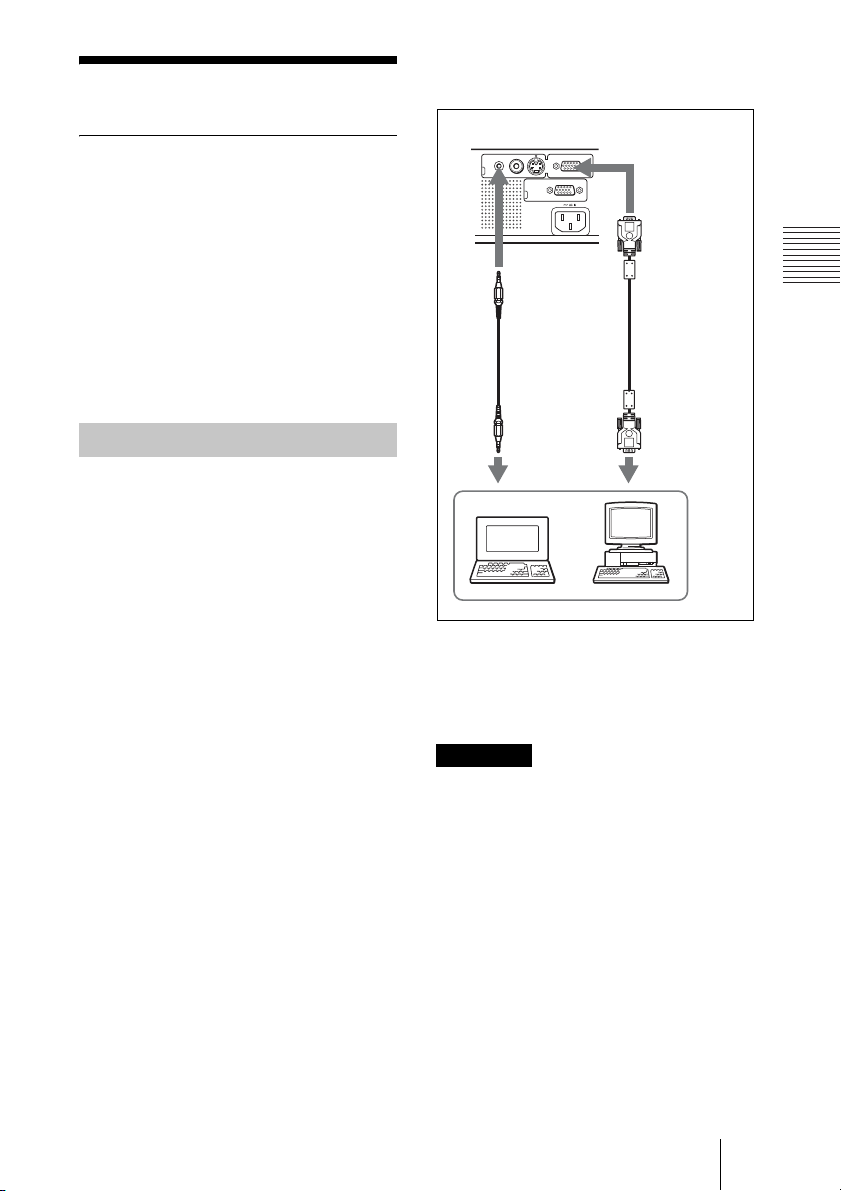
Zapojení projektoru
Při zapojování projektoru dbejte
následujících pokynů:
• Než začnete přístroje propojovat, vypněte
napájení všech připojovaných zařízení.
• Pro každé propojení použijte správný typ
kabelů.
• Dbejte na pevné připojení kabelů; neúplně
zasunuté konektory mohou být příčinou
zvýšení šumu a zhoršení kvality obrazu.
Při odpojování kabelů tahejte za
konektory kabelů, nikoliv za samotné
kabely.
Připojení počítače
Př. VPL-CS7
Levá strana
AUDIO
VIDEO
INPUT A
S VIDEO
MONITOR OUT
2
Projekce obrazu
1
Připojení k počítači
Tato kapitola popisuje způsob připojení
projektoru k počítači.
Další informace naleznete také v příručce,
kterou jste dostali k vašemu počítači.
ke
zvukovému
výstupu
Počítač
k výstupu
na monitor
1 Kabel HD D-sub 15-pólový (je součástí
dodávky)
2 Stereofonní propojovací audio kabel (není
součástí dodávky) (Použijte bezodporový
kabel.)
Poznámky
• Tento projektor akceptuje signály VGA,
SVGA, XGA. Doporučujeme však nastavit
výstupní režim počítače pro externí monitor
na SVGA.
• Pokud nastavíte počítač (např. notebook)
tak, aby byl na výstupu signál jak pro
zobrazovací zařízení počítače, tak i pro
externí monitor, nemusí se obraz na externím
monitoru zobrazovat správně. Nastavte
počítač tak, aby se na výstup posílal jen
signál pro externí monitor.
Podrobné informace si prosím vyhledejte
v návodu k obsluze, který je součástí
dodávky vašeho počítače.
Zapojení projektoru
17
CZ
Page 18

Poznámka
Pro připojení k počítači Macintosh
vybavenému výstupním video konektorem se
dvěma řadami vývodů, použijte běžně
dostupný adaptér.
Připojení k videorekordéru
Tato kapitola popisuje způsob připojení
projektoru k videorekordéru.
Další informace si prosím vyhledejte
v návodu k obsluze připojovaného zařízení.
Připojení k výstupnímu konektoru
video nebo S video
Př. VPL-CS7
Připojení k výstupnímu konektoru
video RGB/konektoru
komponentního výstupu
Př. VPL-ES2
Levá strana
AUDIO
AUDIO
VIDEO
INPUT A
S VIDEO
YPB/CBPR/CR
3
2
1
Levá strana
AUDIO
AUDIO
VIDEO
INPUT A
S VIDEO
MONITOR OUT
1
ke
zvuko-
2
k video
výstupu
3
k výstupu
S video
vému
výstupu
Videorekordér
1 Stereofonní propojovací audio kabel (není
součástí dodávky) (Použijte bezodporový
kabel.)
2 Video kabel (není součástí dodávky) nebo
3 S-Video kabel (není součástí dodávky)
ke
zvuko-
vému
výstupu
k výstupu
RGB/
komponentnímu
výstupu
Zařízení s výstupem signálu 15k
RGB/komponentního signálu
1 SMF-402 signálový kabel (není součástí
dodávky)
HD D-sub 15-pólový (zástrčkový typ)
y
3 × zástrčka phono
nebo
2 Komponentní video (3 × zástrčka phono
y 3 × zástrčka phono (není součástí
dodávky) (Použijte koaxiální kabel o
impedanci 75 Ω) (pouze VPL-ES2))
3 Stereofonní propojovací audio kabel (není
součástí dodávky) (Použijte bezodporový
kabel.)
Poznámky
• V závislosti na vstupním signálu nastavte
pomocí položky „Wide Mode” v menu
INPUT SETTING poměr stran obrazu.
• Jestliže připojujete konektor projektoru
INPUT A k výstupnímu konektoru video
RGB, nastavte položku „Input-A Signal
Sel.” v menu SET SETTING na hodnotu
„Video RGB”; jestliže připojujete projektor
ke konektoru s komponentním výstupem,
nastavte položku „Input-A Signal Sel.”
CZ
Zapojení projektoru
18
Page 19

v menu SET SETTING na hodnotu
„component”. Volba vstupu se musí provést
před přivedením signálu na vstup.
•Při vstupu externího synch. signálu
ze zařízení s výstupem video RGB/
komponentním výstupem použijte
kompozitní synch. signál.
Projekce
Připojení k monitoru
(pouze VPL-CS7)
Tato kapitola popisuje způsob připojení
projektoru k monitoru.
Další informace si prosím vyhledejte
v návodu k obsluze připojovaného zařízení.
Levá strana
AUDIO
VIDEO
INPUT A
S VIDEO
MONITOR OUT
Kabel monitoru (není
součástí dodávky)
HD D-sub 15-pólový
(zástrčkový typ) ↔
HD D-sub 15-pólový
(zástrčkový typ)
ke vstupu
na monitoru
8
ENTER
PUSH
INPUT MENU
Indikátory ON/STANDBY
TILT
Senzor dálkového
ovládání
1 Po připojení všech zařízení zapojte
síťovou napájecí šňůru do zásuvky
ve zdi.
Indikátor ON/STANDBY se červeně
rozsvítí a projektor se přepne
do pohotovostního režimu.
Projekce obrazu
Monitor
*Při připojení projektoru k více než 2
monitorům prostřednictvím průchozího
smyčkového (loop-through) připojení není
garantována správná funkčnost.
2 Stiskněte tlačítko I / 1.
Indikátor ON/STANDBY se rozsvítí
zeleně a spustí se inteligentní funkce
Auto-setup (automatické nastavení).
Otevře se chránítko objektivu
a motorický regulátor naklonění se
zvedne a zastaví v naposledy nastavené
poloze.
3 Zapněte zařízení připojené
k projektoru.
Projekce
19
CZ
Page 20

4 Stiskem tlačítka INPUT vyberte zdroj
vstupního signálu.
Po každém stisku tohoto tlačítka se
následujícím způsobem změní vstupní
signál:
INPUT A t Component t VIDEO t S VIDEO
Pro vstup z Stiskem
Počítače připojeného
ke konektoru INPUT A
Zařízení připojeného
ke konektoru pro komponentní
signál
Video zařízení připojeného
ke vstupnímu konektoru VIDEO
Video zařízení připojeného
ke vstupnímu konektoru
SVIDEO
(pouze VPL-ES2)
t
INPUT
zobrazte
INPUT A
Component
(pouze
VPL-ES2)
VIDEO
S VIDEO
Funkce Smart APA (Auto Pixel
Alignment) přizpůsobí obraz
zpřipojeného zařízení tak, aby bylo
dosaženo čisté projekce.
5 Přepněte zařízení, jehož výstupní
signál má být přiveden do projektoru.
V závislosti na typu počítače (např.
notebook nebo počítač s vestavěnou
LCD obrazovkou) budete možná muset
přepnout počítač tak, aby posílal
výstupní signál do projektoru - buď
stiskem určité kombinace kláves
(např., atd.)
nebo změnou nastavení počítače.
VGA
LCD
//
,
Poznámky
• Pokud je funkce „Auto Input Search”
(Automatické vyhledávání vstupu)
nastavena na „On”, vyhledává projektor
vstupní signály z připojených zařízení
a zobrazí vstupní kanál, ve kterém jsou
nalezeny vstupní signály.
Podrobné informace najdete v popisu
položky „Auto Input Search” v menu
SET SETTING na straně 33.
• Funkce Smart APA je použitelná pouze
při vstupních signálech z počítače.
6 Přizpůsobení polohy obrazu.
Přizpůsobení pomocí dálkového
ovladače
Pokud chcete přizpůsobit polohu obrazu
pomocí dálkového ovladače, stiskněte
na dálkovém ovladači tlačítko
D KEYSTONE pro zobrazení menu Tilt
a pomocí tlačítek v/V/b/B upravte
naklonění.
Přizpůsobení pomocí ovládacího
panelu
Stiskněte tlačítko TILT f nebo F
pro přizpůsobení naklonění projektoru.
pro snížení
projektoru
pro zvýšení
projektoru
TILT
Tlačítko TILT
20
F7
nebo
Fx
a
Fn
Fx: „x” označuje volitelnou číselnou
hodnotu. Tlačítka Fx se
u jednotlivých výrobců počítačů
liší.
CZ
Projekce
Motorický regulátor naklonění
Poznámky
• Když provádíte pomocí tlačítka TILT
seřízení motorického regulátoru
naklonění, provádí se současně
přizpůsobení vertikálního
lichoběžníkového zkreslení. Pokud
nechcete, aby se provádělo toto
automatické přizpůsobení
Page 21

lichoběžníkového zkreslení, nastavte
položku V Keystone na „Manual”.
(viz strana 36.)
• Pokud jste nastavili položku
„V Keystone” na „Auto”, bude se
automaticky provádět korekce
„V Keystone” (Vertikálního
lichoběžníkového zkreslení).
V závislosti na pokojové teplotě a úhlu
plátna však nemusí být přizpůsobení
dokonalé. V takovém případě proveďte
manuální přizpůsobení.
Opakovaným stiskem tlačítka
D KEYSTONE na dálkovém ovladači
zobrazte na plátně „V Keystone”
a pomocí tlačítka
přizpůsobení. Zkorigovaná hodnota
zůstane v platnosti až do okamžiku
vypnutí napájení.
• Dejte pozor, aby vám projektor
nepřiskřípnul prsty.
•V případě, že je vysunutý motorický
regulátor naklonění, netlačte na horní
část projektoru silou. Mohlo by dojít
kporuše.
v/V/v/B proveďte
7 Nastavte velikost obrazu otočením
kroužku zoomu.
8 Zaostřete obraz otočením
zaostřovacího kroužku.
Pozor
Nedívejte se během projekce do objektivu
- mohli byste si poškodit zrak.
Vypnutí napájení
1 Stiskněte tlačítko I / 1.
Zobrazí se zpráva „POWER OFF?
Please press I / 1 key again.”,
prostřednictvím které vás systém žádá
o potvrzení úmyslu vypnout napájení.
Poznámka
Tato zpráva zmizí, jestliže stisknete
jakékoliv tlačítko s výjimkou tlačítka I / 1
nebo jestliže po dobu 5 sekund nestisknete
žádné tlačítko.
2 Stiskněte znovu tlačítko I / 1.
Motorický regulátor naklonění se zasune
do projektoru a uzavře se chránítko
objektivu. Indikátor ON/STANDBY
bude zeleně blikat a ventilátor ještě
přibližně 70 sekund (VPL-CS7)/
přibližně 90 sekund (VPL-ES2) poběží,
aby se snížila teplota uvnitř přístroje.
Indikátor ON/STANDBY bude rovněž
během prvních 60 sekund rychle blikat.
Během této doby nebudete moci
indikátor ON/STANDBY stiskem
tlačítka I / 1 znovu rozsvítit.
3 Poté, co přestane běžet ventilátor
a indikátor ON/STANDBY se rozsvítí
červenou barvou, vytáhněte síťovou
napájecí šňůru ze zásuvky ve zdi.
Pokud nemůžete potvrdit zprávu
zobrazenou na plátně
Jestliže nemůžete ve specifické situaci
potvrdit zprávu zobrazenou na plátně,
můžete vypnout napájení přidržením tlačítka
I / 1 po dobu přibližně 2 sekund.
Projekce obrazu
Vypnutí napájení
21
CZ
Page 22

Poznámky
• Neodpojujte síťovou napájecí šňůru
během doby, kdy ventilátor ještě běží;
v opačném případě se ventilátor zastaví
ivpřípadě, že je teplota uvnitř přístroje příliš
vysoká a může dojít k poruše projektoru
(pouze VPL-ES2).
•Vnitřní obvody funkce Off & Go mohou
způsobit, že ventilátor bude krátkou dobu
pokračovat v činnosti i po stisku tlačítka
1 za účelem vypnutí napájení a změně
I /
barvy indikátoru ON/STANDBY
na červenou (pouze VPL-CS7).
Podrobné informace - viz kapitola
„Funkce Off & Go (Vypnout a odejít)
(pouze VPL-CS7)” na straně 25.
22
CZ
Vypnutí napájení
Page 23

B Funkce usnadňující používání
Volba jazyka menu
Můžete zvolit některý z 15 jazyků pro
zobrazování menu a dalších informací na
promítacím plátně. Z výroby je nastavena
angličtina (English).
Pokud chcete jazyk menu změnit, postupujte
následujícím způsobem:
Aktuálně vybrané menu je zobrazeno
jako žluté tlačítko.
PICTURE SETTING
Picture Mode: Standard
Adjust Picture...
Volume: 30
Input A
INPUT TILT MENU
Senzor dálkového ovládání
1 Zapojte síťovou napájecí šňůru
do zásuvky ve zdi.
ENTER
PUSH
menu MENU SETTING a pak
stiskněte tlačítko
B nebo ENTER.
Zobrazí se vybrané menu.
Input A
:
:
:
:
A
Funkce usnadňující používání
5 Stiskem tlačítka v nebo V vyberte
4 Stiskem tlačítka v nebo V vyberte
„Language” a pak stiskněte tlačítko
nebo ENTER.
B
6 Stiskem tlačítka v, V, b nebo B
vyberte jazyk a pak stiskněte tlačítko
ENTER.
Menu se přepne na vybraný jazyk.
2 Stiskem tlačítka I / 1 zapněte
projektor.
3 Stiskněte tlačítko MENU.
Zobrazí se menu.
Zrušení zobrazení menu
Stiskněte tlačítko MENU.
Menu zmizí automaticky, jestliže po dobu
jedné minuty nestisknete žádné tlačítko.
Volba jazyka menu
23
CZ
Page 24

Bezpečnostní zámek
3 Pro potvrzení zadejte heslo ještě
jednou.
Tento projektor je vybaven funkcí
bezpečnostního zámku. Po zapnutí napájení
projektoru budete vyzváni k zadání dříve
nastaveného hesla. Pokud nezadáte správné
heslo, nebudete mocí promítat.
Poznámka
Jestliže zapomenete své heslo a správce hesel
není k dispozici, nebudete schopni projektor
používat. Vezměte prosím na vědomí, že
používání bezpečnostního zámku může
v takovýchto případech zabránit používání
projektoru.
Používání bezpečnostního zámku
1 Stiskněte tlačítko MENU a pak
zapněte v menu INSTALL SETTING
položku
„Security Lock”.
2 Zadejte heslo.
Pomocí tlačítek MENU, v/V/b/B
a ENTER zadejte 4 ciferné heslo.
(Standardní nastavení je „ENTER,
ENTER, ENTER, ENTER.” Při prvním
použití projektoru zadejte čtyřikrát
„ENTER”.)
Re-enter new password key.
Be sure to remember this password.
Use: Cancel: Other key
Když se zobrazí následující zpráva, je
bezpečnostní zámek nastaven.
INSTALL SETTING
Tilt...
V Keystone: Auto...
Image Flip: Off
Background: Blue
Lamp Mode: Standard
High Altitude Mode
Security Lock: On
Security Lock enabled!
: Off
Input A
X
Jestliže se na plátně zobrazí zpráva
„Invalid Password!”, udělejte vše znovu
od kroku 1.
INSTALL SETTING
Tilt...
V Keystone: Auto...
Image Flip: Off
Background: Blue
Lamp Mode: Standard
High Altitude Mode
Security Lock: Off
: Off
Input A
X
Enter password key.
Password required for power-on.
Use: Cancel: Other key
Dále se zobrazí obrazovka pro zadání
nového hesla. (Pokud chcete zachovat
aktuálně používané heslo, zadejte jej na
této obrazovce.)
Enter new password key.
Power-on cannot be performed
without the password.
Use: Cancel: Other key
CZ
Bezpečnostní zámek
24
Invalid Password!
4 Vypněte hlavní napájení a odpojte
síťovou napájecí šňůru.
Bezpečnostní zámek se zapne a uvede
v platnost. Po dalším zapnutí napájení se
zobrazí obrazovka pro zadání hesla.
Ověření bezpečnosti
Po zobrazení obrazovky pro zadání hesla
zadejte heslo, které bylo nastaveno. Pokud
třikrát po sobě nezadáte správné heslo,
projektor nebude možno používat.
V takovém případě vypněte napájení
stiskem tlačítka I / 1.
Page 25

Zrušení bezpečnostního zámku
1 Stiskněte tlačítko MENU a pak
vypněte v menu INSTALL SETTING
položku „Security Lock”.
2 Zadejte heslo.
Zadejte dříve nastavené heslo.
Poznámka
V případě, že zavoláte do servisního střediska
z důvodu zapomenutého hesla, budete muset
nahlásit výrobní číslo projektoru a vaši
totožnost. (Tento postup se může
v jednotlivých zemích lišit.) Po ověření
identity vám bude heslo poskytnuto.
Další funkce
Funkce Off & Go (Vypnout
a odejít) (pouze VPL-CS7)
Pokud potřebujete okamžitě opustit
konferenční místnost, vypněte projektor
a poté, co se motorický regulátor naklonění
zasune do projektoru a uzavře se chránítko
projektoru, můžete odpojit síťovou napájecí
šňůru. Po odpojení síťové napájecí šňůry
ventilátor ještě chvíli automaticky poběží.
Poznámky
•Při odpojování síťové napájecí šňůry
zajistěte, aby se motorický regulátor
naklonění zasunul do projektoru a aby
se uzavřelo chránítko objektivu. Při
přemísťování projektoru s vysunutým
motorickým regulátorem naklonění může
dojít k poškození regulátoru naklonění.
• Vypněte projektor postupem popsaným
v části „Vypnutí napájení” a pak jej nechte
před vložením do přepravního pouzdra
vychladnout.
• Pokud však byl přístroj zapnutý kratší dobu
než 15 minut, nemusí se v důsledku
nedostatečného nabíjení začít ventilátor
otáčet. V takovém případě postupujte podle
pokynů pro vypnutí napájení, které jsou
popsané v části „Vypnutí napájení” na
straně 21.
Funkce usnadňující používání
Další funkce
25
CZ
Page 26

Efektivní nástroje pro vaši
prezentaci
Zvětšení obrazu (funkce digitálního
zvětšení)
V obraze můžete zvolit místo, které chcete
zvětšit. Tato funkce funguje v případě, že je
na vstupu signál z počítače.
Tato funkce nefunguje v případě, že je na
vstupu video signál.
1 Promítněte normální obraz a stiskněte
tlačítko D ZOOM + na dálkovém
ovladači.
Uprostřed obrazu se zobrazí ikona
digitálního zvětšení.
Ikona
digitálního
zvětšení
2 Přesuňte tuto ikonu na místo v obraze,
které chcete zvětšit. Pro přesunutí
ikony použijte tlačítka se šipkami
v/V/b/B).
(
Obnovení původní velikosti obrazu
Stiskněte tlačítko D ZOOM –.
Stiskem tlačítka RESET se obraz vrátí
do původní velikosti okamžitě.
Zmrazení promítaného obrazu
(funkce Freeze)
Stiskněte tlačítko FREEZE. Po stisku tohoto
tlačítka se zobrazí zpráva „Freeze”. Tato
funkce funguje v případě, že je na vstupu
signál z počítače.
Chcete-li obnovit normální zobrazení,
stiskněte znovu tlačítko FREEZE.
3 Stiskněte znovu tlačítko D ZOOM +.
Snímek se v místě, kde se nachází ikona,
zvětší. Na několik sekund se na plátně
zobrazí poměr zvětšení.
Opakovaným stiskem tlačítka + můžete
obraz zvětšit (poměr zvětšení: max. 4 x).
Pro přetáčení zvětšeného obrazu
použijte tlačítka se šipkami (v
CZ
Další funkce
26
/V/b/B).
Page 27

B Přizpůsobení a nastavení pomocí menu
1 Stiskněte tlačítko MENU.
Používání menu
Tento projektor je vybaven menu
zobrazovanými na plátně, která umožňují
provádět různá přizpůsobení a nastavení.
Zobrazované položky
Indikátor vstupního signálu
Video
NTSC 3.58
Zobrazí se menu.
Aktuálně vybrané menu je zobrazeno
jako žluté tlačítko.
SET SETTING
Smart APA: On
Auto Input Search:
Input-A Signal Sel.:
Color System: Auto
Power Saving: Off
Illumination: On
Off
Computer
Input A
Indikátor nastavení vstupního signálu
Menu pro přizpůsobení obrazu
Contrast
Indikátor vstupního signálu
Zobrazuje zvolený vstupní kanál. Když není
na vstupu žádný signál, zobrazí se .
x
Tento indikátor můžete skrýt pomocí
položky „Status” v menu MENU SETTING.
Indikátor nastavení vstupního signálu
Pro vstup A: Zobrazuje „Computer”
„Component” nebo „Video RGB.”
Pro vstup Video/S Video: Zobrazuje
„Auto” nebo nastavení „Color System”
v menu SET SETTING.
2 Pomocí tlačítka v nebo V vyberte
menu a pak stiskněte tlačítko
ENTER.
Zobrazí se vybrané menu.
B nebo
3 Vyberte nějakou položku.
Pomocí tlačítka v nebo V vyberte
položku a pak stiskněte tlačítko B nebo
ENTER.
Nastavitelné položky se zobrazí
v rozbalovacím menu nebo podmenu.
Rozbalovací menu
Menu
MENU SETTING
Podmenu
MENU
(nabídka)
Nastavitelné
položky
Status:
Language:
Menu Position:
Menu Color:
Vybraný vstupní
signál
On
English
Top left
Bottom Left
Center
Top Right
Bottom Right
Nastavitelné
položky
Input A
A
Přizpůsobení a nastavení pomocí menu
PICTURE SETTING
ADJUST PICTURE
Contrast: 80
Brightness: 50
Gamma Mode: Graphics
Color Temp: High
Standard
Input A
Používání menu
27
CZ
Page 28

4 Proveďte nastavení nebo přizpůsobení
položky.
•Při změně hodnoty položky:
Chcete-li zvýšit číslo, stiskněte
tlačítko v nebo B.
Chcete-li snížit číslo, stiskněte tlačítko
V nebo b.
Stiskem tlačítka ENTER se vrátíte
na předchozí obrazovku menu.
•Při změně nastavení:
Chcete-li změnit nastavení, stiskněte
tlačítko v nebo V.
Stiskem tlačítka ENTER nebo b
se vrátíte na předchozí obrazovku.
Nastavení jazyka menu - viz „Volba jazyka
menu” na straně 23.
Zrušení zobrazení menu
Stiskněte tlačítko MENU.
Menu zmizí automaticky, jestliže po dobu
jedné minuty nestisknete žádné tlačítko.
Obnovení nastavení položek na
původní hodnoty (reset)
Stiskněte na dálkovém ovladači tlačítko
RESET.
Na obrazovce se zobrazí zpráva
„Complete!” a položky zobrazené na
plátně jsou obnoveny na hodnoty
nastavené ve výrobě.
Položky, u kterých lze obnovit původní
nastavení:
• „Contrast”, „Brightness”, „Color”, „Hue”
a „Sharpness” v menu Adjust Picture...
• „Dot Phase”, „H Size” a „Shift” v menu
Adjust Signal...
O položkách, které nelze
nastavovat
Položky, které nelze v závislosti na typu
vstupního signálu nastavit, se v menu
nezobrazují.
Podrobné informace - viz strana 39.
O paměti nastavení
Nastavení se automaticky ukládají do paměti
projektoru.
Pokud není na vstupu žádný signál
Pokud není na vstupu žádný signál, objeví se
na plátně zpráva „Cannot adjust this item.”
(Tuto položku nelze nastavit.)
CZ
Používání menu
28
Page 29

Menu PICTURE SETTING
(Nastavení obrazu)
Menu PICTURE SETTING se používá pro přizpůsobení obrazu nebo hlasitosti.
PICTURE SETTING
Picture Mode Standard
Adjust Picture...
Vol ume : 30
Input A
PICTURE SETTING
ADJUST PICTURE
Contrast: 80
Brightness: 50
Color: 50
Hue: 50
Sharpness: Middle
Black Level Adj.: Off
Gamma Mode: Graphics
Color Temp.:
Standard
Video
Low
Nastavitelné položky Funkce Počáteční hodnota
nastavení
Picture Mode Volba režimu obrazu.
• Dynamic: Zdůraznění kontrastu pro vytvoření
podle vstupního
signálu
„dynamického” obrazu.
• Standard: Za normálních okolností zvolte toto
nastavení. Pokud je obraz při nastavení „Dynamic”
kostrbatý, omezí toto nastavení hrubost obrazu.
Následující obrazový režim lze použít pouze pro
VPL-ES2.
• Game: Vyberte pro zobrazení obrazu
optimalizovaného pro hry.
• Living: Vyberte při sledování sportovních událostí,
hudby nebo prohlížení obrazu z digitální video
kamery.
• Cinema: Vyberte pro promítání obrazu jako v kině.
• Presentation: Vyberte při promítání prezentace.
Volume Nastavení hlasitosti. 30
Adjust Picture... Přístroj umí ukládat do paměti hodnoty následujících nastavitelných
položek podmenu pro každý z obrazových režimů „Dynamic”, „Standard”
nebo „Game,” „Living”, „Cinema”, „Presentation” (pouze VPL-ES2)
samostatně.
Contrast Přizpůsobení kontrastu obrazu. podle vstupního
signálu
Brightness Přizpůsobení jasu obrazu. podle vstupního
signálu
Color Přizpůsobení sytosti barev. podle vstupního
signálu
Hue Přizpůsobení barevných tónů. Čím vyšší je hodnota,
50
tím více je obraz nazelenalý. Čím nižší je hodnota, tím
více je obraz nafialovělý.
Sharpness Volba ostrosti obrazu z hodnot „High”, „Middle”
a„Low.” Při nastavení „High” je obraz nejostřejší.
Při nastavení „Low” je obraz nejjemn
ější.
podle vstupního
signálu
Přizpůsobení a nastavení pomocí menu
Menu PICTURE SETTING
29
CZ
Page 30

Nastavitelné položky Funkce Počáteční hodnota
nastavení
Black Level
Adj.
(pouze
VPL-ES2)
Použitím přizpůsobení úrovně černé můžete vytvořit
živý obraz s jasně definovanými světlými a tmavými
plochami. Nastavte kompenzaci černé tak, aby byla
v souladu se zdrojem obrazového signálu.
podle vstupního
signálu
High: Silná kompenzace černé
Low: Slabá kompenzace černé
Off: Bez kompenzace černé
Gamma
Mode
Nastavení korekční křivky gama.
• Graphics: Zlepšená reprodukce polotónů.
Graphics
Fotografie je možno reprodukovat v přirozených
tónech.
• Te x t: Zvýraznění kontrastu bílé a černé. Vhodné
pro obrazy obsahující velké množství textu.
Color
Tem p.
Nastavení teploty barev.
• High: Posun bílé do modra.
podle vstupního
signálu
• Low: Posun bílé do červena.
CZ
Menu PICTURE SETTING
30
Page 31

Menu INPUT SETTING
(Nastavení vstupu)
Menu INPUT SETTING slouží k nastavení vstupního signálu.
INPUT SETTING
Wide Mode: Off
Adjust Signal...
Scan Converter: On
Nastavitelné
Video
Funkce Počáteční hodnota
INPUT SETTING
SIGNAL SETTING
Dot Phase: 24
H Size: 1504
Shift: H: 181 V: 34
položky
Wide Mode Nastavení poměru stran obrazu.
• Off: Když je na vstupu obraz s poměrem stran 4:3.
• On: Když je na vstupu obraz ze zařízení jako je např.
DVD přehrávač s poměrem stran 16:9 (stlačený).
Adjust Signal...
Dot Phase Přizpůsobení fáze obrazových bodů LCD panelu
a signálového výstupu z počítače.
Přizpůsobuje obraz tak, aby bylo dosaženo ještě
čistšího zobrazení poté, co je obraz přizpůsoben
stiskem tlačítka APA.
H Size Přizpůsobení horizontální velikosti obrazového
výstupu z konektoru. Přizpůsobte nastavení podle
obrazových bodů vstupního signálu.
Podrobné informace - viz strana 50.
Shift Přizpůsobení polohy obrazu. H se používá pro
přizpůsobení horizontální polohy obrazu, zatímco V
se používá pro přizpůsobení vertikální polohy obrazu.
Se zvyšující se hodnotou H se obraz posouvá doprava,
se snižující se hodnotou H se obraz posouvá doleva.
Se zvyšující se hodnotou V se obraz posouvá nahoru,
se snižující se hodnotou V se obraz posouvá dolů.
Pomocí tlačítka
horizontální polohy a pomocí tlačítka
b nebo B proveďte přizpůsobení
v a V
přizpůsobte vertikální polohu.
Scan Converter Konvertuje signál tak, aby zobrazil obraz podle
velikosti promítacího plátna.
Je-li zvoleno nastavení „Off”, zobrazuje se obraz tak,
že jeden obrazový bod signálu odpovídá jednomu
obrazovému bodu LCD panelu. Obraz bude čistý, bude
však mít menší rozměr.
Input-A
nastavení
podle obrazového
režimu
podle vstupního
signálu
podle vstupního
signálu
podle vstupního
signálu
On
Přizpůsobení a nastavení pomocí menu
Menu INPUT SETTING (Nastavení vstupu)
31
CZ
Page 32

Poznámky
•Při vstupu signálu SVGA nebo XGA nebude položka „Scan Converter” zobrazena.
•Uvědomte si prosím, že při použití projektoru k projekci za účelem dosažení zisku nebo k veřejné
projekci může změna původního obrazu přepnutím do širokoúhlého režimu představovat zásah
do práv autorů nebo výrobců, které jsou pod ochranou příslušných zákonů.
O číslech paměťových předvoleb
Tento projektor disponuje 32 typy předvolených údajů pro vstupní signály (paměť
předvoleb). Když je na vstupu předvolený signál, projektor automaticky detekuje typ
signálu a vyvolá data pro tento signál z paměti předvoleb, aby bylo možné nastavit
optimální obraz. Číslo paměti a typ tohoto signálu jsou zobrazeny v menu
INFORMATION (viz strana 38). Předvolená data můžete také upravovat prostřednictvím
menu INPUT SETTING.
Projektor má také k dispozici 20 typů uživatelských pamětí pro vstup INPUT-A,
do kterých lze uložit hodnoty přizpůsobených údajů pro nepředvolený vstupní signál.
Když je na vstupu nepředvolený signál poprvé, zobrazí se jako číslo paměti 0.
Po nastavení údajů pro tento signál v menu INPUT SETTING budou provedená nastavení
uložena do paměti projektoru. Je-li zaregistrováno více než 20 uživatelských pamětí, je
nejstarší paměťový záznam vždy přepsán nejnovějším záznamem.
Chcete-li zjistit, zda je signál zaregistrovaný v paměti předvoleb, podívejte se do tabulky
na straně 50.
Jelikož jsou data pro následující signály vyvolána z paměti předvoleb, můžete tato
přednastavená data používat tak, že přizpůsobíte položku „H Size”. Jemné nastavení
proveďte pomocí položky „Shift”.
Signál Číslo paměti VELIKOST
Super Mac-2 23 1312
SGI-1 23 1320
Macintosh 19" 25 1328
Poznámka
Pokud je poměr stran vstupního signálu jiný než 4:3, bude část plátna černá.
CZ
Menu INPUT SETTING (Nastavení vstupu)
32
Page 33

Menu SET SETTING
(Nastavení projektoru)
Menu SET SETTING slouží ke změně nastavení projektoru.
SET SETTING
Smart APA: On
Auto Input Search:
Input-A Signal Sel.:
Color System: Auto
Power Saving: Off
Illumination: On
Panel Key Lock: Off
Off
Computer
Input-A
Nastavitelné
Funkce Počáteční hodnota
položky
Smart APA Funkce APA (Auto Pixel Alignment) provádí
automatické přizpůsobení položek „Dot Phase”,
„H Size” a „Shift” v menu INPUT SETTING
pro vstupní signál z počítače.
• On: Když je na vstupu signál z počítače, funguje
APA automaticky tak, že nastaví čistý obraz.
Jakmile je prostřednictvím funkce „Smart APA”
přizpůsoben specifikovaný vstupní signál, nebude
tento signál znovu přizpůsoben ani po odpojení
a následném připojení kabelu nebo změně vstupního
kanálu. Obraz můžete přizpůsobit stiskem tlačítka
APA na dálkovém ovladači i v případě, že je funkce
„Smart APA” nastavena na „On”.
• Off: APA je funkční při stisku tlačítka APA na
dálkovém ovladači.
Auto Input Search Je-li tato položka nastavena na „On”, detekuje
projektor vstupní signály v následujícím pořadí:
Vstup-A/Komponentní (pouze VPL-ES2) /Video/
S-Video. Vstupní kanál je indikován při zapnutí
napájení nebo stisku tlačítka INPUT.
Input-A Signal
Sel.
Volba signálového vstupu z konektoru INPUT
A - „Computer” (počítač), „Component”
(komponentní) nebo „Video RGB”.
nastavení
On
Přizpůsobení a nastavení pomocí menu
Off
Computer
Menu SET SETTING (Nastavení projektoru)
33
CZ
Page 34

Nastavitelné
Funkce Počáteční hodnota
položky
Color System Volba barevné soustavy vstupního signálu.
Pokud zvolíte „Auto”, bude projektor detekovat
systém kódování barev vstupního signálu
automaticky. Je-li obraz zkreslený nebo postrádá
barvy, vyberte barevnou soustavu podle vstupního
signálu.
Jestliže je barevná soustava vstupního signálu PAL60,
vyberte „PAL.” Pokud je zvoleno „Auto”, nelze
barevnou soustavu detekovat.
Power Saving Když je tato položka nastavena na „On”, přejde
projektor po 10 minutách nečinnosti (žádný signál na
vstupu) do úsporného režimu. Přestože se lampa
vypne, zůstane chladící ventilátor v provozu. Tento
režim úspory energie je zrušen v případě, že se na
vstupu objeví signál nebo při stisku jakéhokoliv
tlačítka. V režimu úspory energie nefunguje žádné
tlačítko během prvních 60 sekund poté, co se lampa
vypne.
Illumination Volba toho, zda bude u zapnutého projektoru svítit na
horním panelu projektoru logo SONY.
Panel Key Lock Uzamkne všechna tlačítka ovládacího panelu na
zadním a bočním panelu projektoru tak, aby bylo
možno ovládat projektor jen pomocí dálkového
ovladače.
Pro uzamknutí tlačítek ovládacího panelu nastavte
tuto položku na „On”.
Při nastavení na „On” můžete přidržením tlačítka
I/
1 na ovládacím panelu po dobu 10 sekund
v pohotovostním režimu zapnout projektor, nebo
můžete přepnou projektor do pohotovostního režimu
v případě, že je zapnutý. Pokud při zapnutém napájení
podržíte na přibližně 10 sekund tlačítko MENU,
zámek se uvolní a položka „Panel Key Lock” se
automaticky nastaví na „Off”.
nastavení
Auto
Off
On
Off
Poznámky
•Stiskněte tlačítko APA tehdy, když je na promítacím plátně zobrazen celý obraz. Pokud je okolo
promítaného obrazu hodně černých částí, nebude funkce APA pracovat správně a některé části
obrazu se nemusí na obrazovce zobrazit.
•Přizpůsobování můžete zrušit dalším stiskem tlačítka APA během doby, kdy se na plátně
zobrazuje zpráva „Adjusting”.
• V závislosti na druhu vstupního signálu se nemusí podařit nastavit správné přizpůsobení obrazu.
•Při manuálním přizpůsobování obrazu přizpůsobte hodnoty položek „Dot Phase”, „H Size”
a „Shift” v menu INPUT SETTING.
CZ
Menu SET SETTING (Nastavení projektoru)
34
Page 35

Menu MENU SETTING
(Nastavení menu)
Menu MENU SETTING slouží pro změnu zobrazení menu.
MENU SETTING
Status: On
Language: English
Menu Position: Center
Menu Color: White
Input A
A
Nastavitelné položky Funkce Počáteční hodnota
nastavení
Status (zobrazení na
plátně)
Nastavení zobrazení údajů na plátně.
Zvolíte-li nastavení „Off”, vypnou se všechna
On
zobrazení na plátně kromě menu, zpráv při
vypínání napájení a varovných zpráv.
Language Volba jazyka používaného v menu a zprávách
English
zobrazovaných na plátně. K dispozici jsou
následující jazyky: English, Nederlands, Français,
Italiano, Deutsch, Espańol, Portuguęs, ,
Svenska, Norsk, , ,
, a .
Menu Position Vyberte polohu pro zobrazení menu z hodnot
Center
„Top Left” (Vlevo nahoře), „Bottom Left” (Vlevo
dole), „Center” (Uprostřed), „Top Right” (Vpravo
nahoře) a „Bottom Right” (Vpravo dole).
Menu Color Volba barvy zobrazení menu display z hodnot
White
„Black” (Černá) nebo „White” (Bílá).
Přizpůsobení a nastavení pomocí menu
Menu MENU SETTING (Nastavení menu)
35
CZ
Page 36

Menu INSTALL SETTING
Menu INSTALL SETTING slouží ke změně nastavení projektoru.
INSTALL SETTING
Tilt...
V Keystone: Auto
Image Flip: Off
Background: Blue
Lamp Mode: Standard
High Altitude Mode
Security Lock: Off
: Off
Input-A
Nastavitelné
Funkce Počáteční hodnota
položky
Tilt... Přizpůsobení polohy (výšky) promítaného obrazu.
V Keystone Korekce lichoběžníkového zkreslení způsobeného
promítacím úhlem. Vyberte „Auto” pro automatickou
korekci nebo „Manual” pro manuální korekci pomocí
tlačítek dálkového ovladače b/v/B/V.
Když je dolní část lichoběžníku delší než horní část
: Nastavuje nižší hodnotu.
Když je horní část lichoběžníku delší než dolní část
: Nastavuje vyšší hodnotu.
Image Flip Horizontální a/nebo vertikální převrácení obrazu na plátně.
• Off: Obraz není převrácen.
• HV: Obraz je horizontálně i vertikálně převrácen.
• H: Obraz je horizontálně převrácen.
• V: Obraz je vertikálně převrácen.
Background Výběr barvy pozadí promítaného na plátno v případě, že na
vstupu projektoru není žádný signál. Vyberte „Black”
(Černá) nebo „Blue” (Modrá).
Za normálních okolností je tato položka nastavena na
„Blue”.
Lamp Mode Nastavení jasu lampy při projekci.
• High: Promítání s vysokým jasem.
• Standard: Nižší hlučnost chladícího ventilátoru a nižší
příkon. Jas promítaného obrazu bude ve srovnání
s nastavením „High” nižší.
High Altitude
Mode
Pokud provozujete projektor v nadmořských výškách
nad 1500 m, nastavte hodnotu „On”.
Security Lock Umožňuje zapnout funkci bezpečnostního zámku
projektoru.
Je-li nastaveno na „On”, zapne se funkce bezpečnostního
zámku, která po nastavení hesla uzamkne projektor.
Podrobné informace - viz „Bezpečnostní zámek” na
straně 24.
nastavení
Auto
Off
Blue
Standard
Off
Off
CZ
Menu INSTALL SETTING
36
Page 37

Poznámky
• Funkce pro automatické přizpůsobení vertikálního lichoběžníkového zkreslení (V Keystone)
nemusí (v závislosti na teplotě v místnosti nebo úhlu promítacího plátna) odstranit lichoběžníkové
zkreslení dokonale.
• Když je funkce Image Flip nastavena na „HV” nebo „V”, pracuje funkce Lamp Mode
s nastavením „Standard”.
Přizpůsobení a nastavení pomocí menu
Menu INSTALL SETTING
37
CZ
Page 38

Menu INFORMATION (Informace)
Menu INFORMATION zobrazuje horizontální a vertikální frekvence vstupního signálu
a dobu provozu lampy.
INFORMATION
fH: 48.47kHz
fV: 60.00Hz
No.23
1024x768
Lamp Timer: 0H
Input A
Číslo paměti vstupního signálu
Typ signálu
Nastavitelné položky Funkce Počáteční hodnota
nastavení
fH Zobrazení horizontální frekvence vstupního
signálu.
Zobrazená hodnota je přibližná.
fV Zobrazení vertikální frekvence vstupního signálu.
Zobrazená hodnota je přibližná.
Lamp Timer Udává, jak dlouho byla lampa v provozu.
Poznámka
Tyto údaje se zobrazují na promítacím plátně pouze pro informaci. Nemůžete je změnit.
CZ
Menu INFORMATION (Informace)
38
Page 39

Vstupní signály a nastavitelné
položky
Menu Adjust Picture...
Položka Vstupní signál
Contrast
Brightness
Color
Hue
Sharpness
Black
Level Adj.
(pouze
VPL-ES2)
Gamma
Mode
Color
Tem p.
Vo l u m e
Video nebo
S video
(Y/C)
zzzz
zzzz
z
(s výjimkou
černobílého
signálu)
z
(s výjimkou
černobílého
signálu)
(pouze
NTSC 3.58/
4.43)
zzz
zzz
––
zzzz
zzzz
Kompo-
Video
nentní
RGB
zz
zz
z
(číslo
paměti
předvoleb
pouze
3, 4)
z : Lze přizpůsobit/nastavit
– : Nelze přizpůsobit/nastavit
Z počítače
–
–
–
–
z
Menu INPUT SETTING
Položka Vstupní signál
Video nebo
S video
(Y/C)
Dot Phase – – –
H Size – z
Shift –
Scan
Converter
Wide
Mode
–––
z
Komponentní
*1
z
*1
z
*2
Video
RGB
z
*1
z*1z
z
*2
z : Lze přizpůsobit/nastavit
– : Nelze přizpůsobit/nastavit
*1
:
S výjimkou paměti předvoleb č. 3, 4
*2
:
S výjimkou paměti předvoleb č. 5, 45, 7,
48, 50
Z počítače
z
z
z
(nižší než
VGA)
–
Přizpůsobení a nastavení pomocí menu
Menu INFORMATION (Informace)
39
CZ
Page 40

B Údržba
Výměna lampy
projektor tak, abyste měli přístup
k jeho spodní straně.
Vyměňte lampu za novou v následujících
případech.
• Když se lampa spálí nebo ztratí jas
• Když se na plátně zobrazí zpráva „Please
replace the LAMP.” (Vyměňte prosím
lampu)
• Po rozsvícení indikátoru LAMP/COVER
Životnost lampy závisí na podmínkách
provozu.
Jako náhradní lampu použijte lampu
do projektorů LMP-E180 (VPL-CS7) /
LMP-E150 (VPL-ES2). Při použití jiné
lampy než LMP-E180 nebo LMP-E150
může dojít k poškození projektoru.
Upozornění
Po vypnutí projektoru tlačítkem I / 1 je lampa
velmi horká. Pokud se lampy dotknete,
můžete si popálit prsty. Před výměnou
lampy vyčkejte alespoň 1 hodinu, než lampa
vychladne.
Poznámky
• Pokud dojde k prasknutí lampy, obraťte
se na zákaznické servisní středisko.
• Modul lampy vytahujte za držadlo. Při
dotyku lampy byste se mohli popálit nebo
byste si mohli přivodit jiné poranění.
•Při vytahování modulu lampy dbejte na to,
aby byl modul lampy stále v horizontální
poloze a vytáhněte jej kolmo nahoru. Modul
lampy nenaklánějte. Pokud vytahujete lampu
nakloněnou a lampa praskne, mohly by se
střepy rozletět do okolí a způsobit zranění.
Poznámka
Zajistěte, aby byl projektor po otočení
stabilní.
3 Křížovým šroubovákem uvolněte
šroubek a otevřete kryt lampy.
Poznámka
Z bezpečnostních důvodů nepovolujte
žádné jiné šroubky.
4 Křížovým šroubovákem uvolněte dva
šroubky na modulu lampy (1).
Rozložte držadlo (2) a pak vytáhněte
s jeho pomocí modul lampy (3).
1 Vypněte projektor a odpojte síťovou
napájecí šňůru ze síťové zásuvky.
Poznámka
Při výměně lampy po použití projektoru
počkejte alespoň 1 hodinu, než lampa
vychladne.
2 Zasuňte pod projektor jako ochranu
list papíru (kus látky). Otočte
CZ
Výměna lampy
40
Page 41

5 Zasuňte nový modul lampy zcela
dovnitř tak, aby se bezpečně usadil
na svém místě (1). Dotáhněte dva
šroubky (2). Složte držadlo (3).
Poznámky
• Dejte pozor, abyste se nedotknuli
skleněného povrchu lampy.
• Pokud není lampa řádně usazena,
napájení přístroje se nezapne.
6 Zavřete kryt lampy a dotáhněte
šroubky.
Údržba
7 Obraťte projektor zpět do normální
polohy.
8 Připojte napájecí šňůru. Indikátor
ON/STANDBY okolo tlačítka
se červeně rozsvítí.
I/1
9 Stiskněte v uvedeném pořadí
následující tlačítka dálkového
ovladače (nedržte žádné tlačítko déle
než 5 sekund): RESET,
Poznámka
Nestrkejte ruce do prostoru pro výměnu lampy
a zamezte vniknutí jakýchkoliv předmětů nebo
tekutin do tohoto prostoru. Předejdete tak
nebezpečí zasažení elektrickým proudem
nebo požáru.
b, B, ENTER.
Výměna lampy
41
CZ
Page 42

Čištění
vzduchového filtru
Vzduchový filtr je nutno čistit každých
500 hodin.
Jakmile se na displeji zobrazí zpráva „Please
clean the filter”, odstraňte pomocí vysavače
prach z vnější části ventilačních otvorů.
500 hodin je přibližná doba. Skutečná
hodnota závisí na prostředí a způsobu
používání projektoru.
3 Odstraňte kryt vzduchového filtru.
4 Vyjměte vzduchový filtr.
Pokud nelze odstranit prach z filtru
vysavačem, vyjměte vzduchový filtr
a vyperte jej.
1 Vypněte napájení a odpojte napájecí
šňůru.
2 Vložte pod projektor jako ochranu list
papíru (kus látky) a otočte projektor.
CZ
Čištění vzduchového filtru
42
5 Omyjte vzduchový filtr ve slabém
roztoku čistícího prostředku a vysušte
jej na stinném místě.
6 Připevněte vzduchový filtr a nasaďte
kryt.
Poznámky
• Pokud budete čištění vzduchového filtru
zanedbávat, usazovaný prach postupně
filtr ucpe. V důsledku toho může dojít
kpřehřátí přístroje a případné poruše
přístroje nebo požáru.
• Pokud nelze prach ze vzduchového filtru
odstranit, vyměňte vzduchový filtr za nový
(je součástí dodávky).
• Dbejte na to, aby byl kryt vzduchového filtru
řádně připevněn. V opačném případě se
může uvnitř projektoru nahromadit prach,
který se může stát příčinou poruchy přístroje.
Page 43

B Ostatní
Odstraňování problémů
Pokud se vám zdá, že projektor nepracuje tak jak má, zkuste nalézt příčinu a vyřešit
problém pomocí následujících pokynů. Pokud problémy přetrvávají, požádejte o pomoc
kvalifikované pracovníky společnosti Sony.
Napájení
Příznak Příčina a náprava
Není zapnuto napájení. • V krátkém časovém intervalu bylo tlačítkem I / 1 vypnuto
Svítí oba indikátory
LAMP/COVER
a TEMP/FAN.
Motorický regulátor
naklonění a chránítko
objektivu se nezavírají.
Motorický regulátor
naklonění a chránítko
objektivu nefungují.
a zapnuto napájení projektoru.
c Před zapnutím napájení vyčkejte přibližně 90 sekund
(viz strana 22).
• Je sejmutý kryt lampy.
c Uzavřete pevně kryt lampy (viz strana 41).
• Porucha elektrického systému.
c Konzultujte problém s kvalifikovanými pracovníky společnosti
Sony.
•Síťová napájecí šňůra je odpojena při zapnutém napájení
projektoru.
c Připojte znovu síťovou napájecí šňůru do síťové zásuvky a pak
vypněte napájení projektoru.
• Porucha elektrického systému.
c Konzultujte problém s kvalifikovanými pracovníky společnosti
Sony. Pokud je projektor v případě nouze nezbytné použít,
použijte jej v nouzovém režimu (viz strana 47).
Obraz
Příznak Příčina a náprava
Nezobrazuje se žádný
obraz.
• Kabel je odpojený nebo zapojení je nesprávné.
c Zkontrolujte správnost zapojení (viz strana 17).
• Zapojení je nesprávné.
c Tento projektor je kompatibilní s DDC2B (Display Data
Channel 2B). Pokud je váš počítač kompatibilní s DDC, zapněte
projektor následujícím postupem.
1 Připojte projektor k počítač
2 Zapněte projektor.
3 Zapněte počítač.
• Nesprávně navolený vstup.
c Pomocí tlačítka INPUT vyberte správný zdroj vstupního signálu
(viz strana 20).
•Na počítači není nastaven výstup signálu na externí monitor nebo
je nastaven výstup signálu na externí monitor a současně LCD
displej počítače.
c Nastavte počítačový signál pro výstup výhradně na externí
monitor (viz strana 17).
c V závislosti na typu počítače (např. notebook nebo počítač
svestavěnou LCD obrazovkou) budete možná muset přepnout
počítač tak, aby posílal výstupní signál do projektoru - buď
stiskem určité kombinace kláves nebo změnou nastavení
počítače (Viz strana 20).
Podrobné informace si prosím vyhledejte v návodu k obsluze,
který je součástí dodávky Vašeho počítače.
i.
Odstraňování problémů
43
Ostatní
CZ
Page 44

Příznak Příčina a náprava
Obraz obsahuje šum. • Na pozadí se může v závislosti na poměru počtu obrazových bodů
Nesprávné barevné podání
obrazu při vstupu
z konektoru INPUT A.
Namísto vstupu správného
signálu ze vstupu INPUT
A se zobrazí zpráva
„Please check Input-A
Signal Sel.”.
Nezobrazí se informace
prokládané do obrazu
(OSD).
Nesprávné vyvážení barev. • Nebylo provedeno správné přizpůsobení obrazu.
Obraz je příliš tmavý. • Není správně nastaven kontrast (položka „Contrast”) nebo jas
Obraz není čistý. • Obraz je rozostřený.
Obraz přesahuje promítací
plátno.
Obraz bliká. • Položka „Dot Phase” v menu INPUT SETTING nebyla správně
vstupního signálu a počtu obrazových bodů LCD panelu objevit šum.
c Změňte na připojeném počítači vzor pracovní plochy.
• Nastavení položky „Input-A Signal Sel.” v menu SET SETTING
není provedeno správně.
c Vyberte podle vstupního signálu správnou hodnotu „Computer”,
„Video RGB” nebo „Component” (viz strana 33).
• Nastavení položky „Input-A Signal Sel.” v menu SET SETTING
není provedeno správně.
c Vyberte podle vstupního signálu správnou hodnotu „Computer”,
„Video RGB” nebo „Component” (viz strana 33).
• Položka „Status” v menu MENU SETTING byla nastavena na
„Off”.
c Nastavte položku „Status” v menu MENU SETTING na „On”
(viz strana 35).
c Proveďte přizpůsobení obrazu (viz strana 29).
• Projektor je nastaven na nesprávnou barevnou soustavu.
c Nastavte položku „Color System” v menu SET SETTING
tak, aby odpovídala barevné soustavě vstupního signálu
(viz strana 34).
(položka „Brightness”).
c Přizpůsobte kontrast nebo jas v menu „Adjust Picture...”
na správnou hodnotu (viz strana 29).
• Lampa je spálená nebo ztratila jas.
c Vy m ěňte lampu za novou (viz strana 40).
c Zaostřete obraz (viz strana 21).
• Na objektivu došlo ke kondenzaci vlhkosti.
c Nechejte projektor přibližně 2 hodiny zapnutý.
• Stiskli jste tlač
c Zobrazte na promítacím plátně obraz v plné velikosti a stiskněte
tlačítko APA.
c Přizpůsobte nastavení položky „Shift” v menu INPUT
SETTING (viz strana 31).
přizpůsobena.
c Proveďte správné přizpůsobení položky „Dot Phase” v menu
INPUT SETTING (viz strana 31).
ítko APA, přestože byly okolo obrazu černé okraje.
Zvuk
Příznak Příčina a náprava
Není slyšet žádný zvuk. • Kabel je odpojený nebo zapojení je nesprávné.
CZ
Odstraňování problémů
44
c Zkontrolujte správnost zapojení (viz strana 17).
• Použili jste nesprávný propojovací audio kabel.
c Použijte bezodporový stereofonní audio kabel (viz strana 17).
•Není správně nastaven zvuk.
c Proveďte přizpůsobení hlasitosti (viz strana 29).
Page 45

Dálkový ovladač
Příznak Příčina a náprava
Dálkový ovladač
nefunguje.
• Baterie v dálkovém ovladači jsou vybité.
c Vy m ěňte baterie za nové (strana 14).
Ostatní
Příznak Příčina a náprava
Tlačítka ovládacího panelu
nefungují.
•Tlačítka ovládacího panelu jsou uzamčena.
c Odemkněte tlačítka ovládacího panelu (viz strana 34).
Indikátory
Příznak Příčina a náprava
Indikátor LAMP/COVER
bliká.
Indikátor LAMP/COVER
svítí.
Indikátor TEMP/FAN
bliká.
Indikátor TEMP/FAN svítí. • Vnitřní teplota je nezvykle vysoká.
Svítí oba indikátory
LAMP/COVER
a TEMP/FAN.
• Je sejmutý kryt lampy.
c Připevněte pevně kryt (viz strana 41).
• Chránítko objektivu se z nějakého důvodu neotevřelo.
c Konzultujte problém s kvalifikovanými pracovníky společnosti
Sony. Pokud je projektor v případě nouze nezbytné použít,
použijte jej v nouzovém režimu (viz strana 47).
• Životnost lampy je u konce.
c Vy m ěňte lampu (viz strana 40).
•Příliš vysoká teplota lampy.
c Vy čkejte 90 sekund, než lampa zchladne a pak znovu zapněte
napájení přístroje (viz strana 21).
• Porouchaný ventilátor.
c Konzultujte problém s kvalifikovanými pracovníky společnosti
Sony.
c Zkontrolujte, zda nic neblokuje ventilační otvory.
c Nepoužíváte projektor ve velké nadmořské výšce?
• Porucha elektrického systému.
c Konzultujte problém s kvalifikovanými pracovníky společ
Sony.
nosti
Ostatní
Odstraňování problémů
45
CZ
Page 46

Seznam zpráv
Varovné zprávy
V následující tabulce je uveden význam zpráv zobrazovaných na plátně.
Zpráva Význam a náprava
High temp.!
Probably use in high
altitude. Switch to high
altitude mode on? Yes
r
No
High temp.!
Lamp off in 1 min.
Frequency is out of range! • Daný vstupní signál nelze promítat, neboť jeho frekvence je mimo
Please check Input-A
Signal Sel.
Please replace the LAMP. • Nastal čas vyměnit lampu.
Vy čistěte prosím filtr. • Nastal čas vyčistit filtr.
•Příliš vysoká teplota uvnitř přístroje.
c Při použití projektoru v nadmořských výškách nad 1500 m
R
nastavte položku „High Altitude Mode” v menu INSTALL
SETTING na hodnotu "On". (Viz strana 36.)
• Pokud se tato zpráva zobrazí na plátně při použití projektoru
v normálních nadmořských výškách, zkontrolujte, zda nic
neblokuje ventilační otvory (výstupní).
•Příliš vysoká teplota uvnitř přístroje.
c Vypněte přístroj.
c Zkontrolujte, zda nic neblokuje ventilační otvory.
rozsah akceptovatelný projektorem.
c Přiveďte na vstup signál, jehož frekvence je v rozsahu, který
projektor dokáže zpracovat.
• Nastavené rozlišení výstupního signálu počítače je příliš vysoké.
c Nastavte výstup na rozlišení SVGA (viz strana 17).
• Na vstup přivádíte signál RGB z počítače, zatímco je položka
„Input-A Signal Sel.” v menu SET SETTING nastavena na
„Component”.
c Nastavte správně položku „Input-A Signal Sel.” (viz strana 33).
c Vy m ěňte prosím lampu. (Viz strana 40.)
•Vyčistě
te prosím filtr. (Viz strana 42.)
Upozorňovací zprávy
V následující tabulce je uveden význam zpráv zobrazovaných na plátně.
Zpráva Význam a náprava
Not applicable! • Stiskli jste nesprávné tlačítko.
The panel keys are locked! • Položka „Panel Key Lock” v menu INSTALL SETTING
CZ
Odstraňování problémů
46
c Stiskněte správné tlačítko.
je nastavena na „On”.
c Všechna tlačítka na ovládacím panelu projektoru jsou
uzamčena. Ovládejte projektor pomocí tlačítek dálkového
ovladače (viz strana 34).
Page 47

O nouzovém režimu
Před provedením následujícího postupu
prosím zkuste diagnostikovat problém
pomocí pokynů uvedených v kapitole
„Odstraňování problémů” na straně 43.
Pokud problém přetrvává, přečtěte si prosím
předtím, než budete pokračovat, pozorně
následující pokyny.
Váš projektor je vybaven nouzovým
režimem pro chránítko objektivu
a motorický regulátor naklonění. Pokud
tyto funkce používající napájení nefungují,
můžete ovládat chránítko objektivu
a regulátor naklonění (v nouzovém režimu)
manuálně.
Poznámka
Provádějte tento postup pouze v nouzovém
režimu. Jestliže provedete tento postup,
nebudete moci sami obnovit automatickou
činnost těchto funkcí používajících
napájení. Po použití projektoru v nouzovém
režimu se ihned obraťte na odborné
pracovníky společnosti Sony.
Při přepnutí do nouzového režimu
postupujte následujícím způsobem.
1 Zasuňte pod projektor jako ochranu
list papíru (kus látky). Otočte
projektor tak, abyste měli přístup
k jeho spodní straně.
2 Pomocí malého šroubováku posuňte
přepínač
regulátorem ve směru šipky.
Chránítko objektivu a regulátor
naklonění se přepnou do nouzového
režimu.
A ve štěrbině před
A
Štěrbina
3 Při otevírání/uzavírání chránítka
objektivu otočte drážkou v regulátoru
pomocí mince.
Jestliže je chránítko objektivu
ponecháno otevřené nebo je regulátor
naklonění vysunutý, otočte drážkou
proti směru pohybu hodinových ručiček
(ve směru šipky).
Ostatní
Regulátor
Poznámka
Zapněte projektor tehdy, když je chránítko
objektivu v přední části projektoru kompletně
otevřené.
Odstraňování problémů
47
CZ
Page 48

Specifikace
Optické charakteristiky
Projekční systém
LCD panel 0,62 palcový SVGA panel s velmi
Objektiv 1,2 x zvětšení (manuální)
Lampa VPL-CS7: 185 W UHP
Velikost promítaného obrazu
Světelný výkon VPL-CS7: 1800 ANSI
Projekční vzdálenost (Při instalaci na podlahu)
Mezi skutečnými hodnotami a hodnotami
uvedenými v předchozí tabulce mohou existovat
drobné odlišnosti.
Elektrické charakteristiky
Barevná soustava
Rozlišení Horizontálně 600 TV řádků
Projekční systém se 3 LCD panely
a 1 objektivem
vysokou aperturou, 1 440 000
pixelů (480 000 pixelů × 3)
f 18,0 až 21,6 mm/F 2,2 až 2,4
VPL-ES2: 157 W UHP
Rozsah: 40 až 300 palců
(úhlopříčka)
VPL-ES2: 1500 ANSI
(Je-li položka Lamp Mode
nastavena na „High”)
Je-li na vstupu signál SVGA:
40 palců 1,1 až 1,4 m
(3,6 až 4,6 stop)
60 palců: 1,7 až 2,1 m
(5,6 až 6,9 stop)
80 palců: 2,3 až 2,8 m
(7,5 až 9,2 stop)
100 palců: 2,9 až 3,5 m
(9,5 až 11,5 stop)
120 palců: 3,5 až 4,2 m
(11,5 až 13,8 stop)
150 palců: 4,4 až 5,3 m
(14,4 až 17,4 stop)
200 palců: 5,9 až 7,0 m
(19,4 až 28,9 stop)
300 palců: 8,8 až 10,6 m
(23 až 34,8 stop)
Soustava NTSC
SECAM/NTSC
PAL-N/PAL60, přepínání
automaticky/manuálně
(video vstup)
800 × 600 bodů (vstup RGB)
1)
lm
1)
lm
3.58/PAL/
4.43/PAL-M/
Akceptovatelné počítačové signály
fH: 19 až 72 kHz
fV: 48 až 92 Hz
(Maximální rozlišení vstupního
signálu: XGA 1024 × 768
fV: 85 Hz)
Akceptovatelné video signály
15 kHz RGB/Komponentní
50/60 Hz, Progresivní
komponentní 50/60 Hz,
DTV (480/60i, 575/50i, 1080/
60i, 480/60p, 575/50p, 1080/50i
720/60p, 720/50p, 540/60p),
Kompozitní video, Y/C video
Reproduktor Monofonní reproduktorová
soustava, 40 × 20 mm,
max. 1 W
2)
Vstup/Výstup
Video vstup VIDEO: typ phono
INPUT A HD D-sub15-pólový konektor
Kompozitní video: 1 Vš-š ±2
dB negativní synch. (zakončení
75 ohmů)
S-VIDEO Y/C mini DIN 4-pólový
konektor
Y (luminance): 1 Vš-š ±2 dB
negativní synch. (zakončení
75 ohmů)
C (chrominance): zesílení
0,286 Vš-š ±2 dB (NTSC)
(zakončení 75 ohmů),
zesílení 0,3 Vš-š ±2 dB (PAL)
(zakončení 75 ohmů)
(zásuvkový typ)
Analogový RGB/komponentní:
R/R-Y: 0,7 Vš-š ±2 dB
(zakončení 75 ohmů)
G: 0,7 Vš-š ±2 dB
(zakončení 75 ohmů)
G se synch./Y: 1 Vš-š ±2 dB
negativní synch.
(zakončení 75 ohmů)
B/B-Y: 0,7 Vš-š ±2 dB
(zakončení 75 ohmů)
SYNC/HD:
Kompozitní synch. vstup:
1-5 Vš-š vysoká impedance,
pozitivní/negativní
Horizontální synch. vstup:
1-5 Vš-š vysoká impedance,
pozitivní/negativní
1) ANSI lumen je metoda měření úřadu American National Standard IT 7.228.
2) Nastavte rozlišení a frekvenci signálu z připojeného počítače tak, aby vyhovovaly rozsahu
akceptovatelných přednastavených signálů projektoru.
CZ
Specifikace
48
Page 49

VD:
Vertikální synch. vstup:
1-5 Vš-š vysoká impedance,
B/CB PR/CR (pouze VPL-ES2)
Y P
AUDIO Konektor jack stereo mini
VÝSTUP MONITOR OUT
Bezpečnostní normy
pozitivní/negativní
Komponentní zástrčka phono
synch./Y: 1 Vš-š ± 2 dB
negativní synch. (zakončení
75 ohmů)
B/PB: 0,7 Vš-š ± 2 dB
C
(zakončení 75 ohmů)
R/PR: 0,7 Vš-š ± 2 dB
C
(zakončení 75 ohmů)
500 mVef, impedance větší než
47 kiloohmů
(pouze VPL-CS7): HD D-sub
15-pólový konektor
(zásuvkový typ)
R, G, B: Jednotný zisk
(Gain Unity): 75 ohmů
SYNC/HD, VD: 4 Vš-š
(rozpojené), 1 Vš-š (75 ohmů)
UL60950, cUL (CSA No. 60950),
FCC Class B, IC Class B,
NEMKO (EN60950), CE
(LVD, EMC), C-Tick
Přepravní pouzdro (1)
Síťová napájecí šňůra (1)
Vzduchový filtr (náhradní) (1)
Návod k obsluze (CD-ROM) (1)
Stručná referenční příručka (1)
Bezpečnostní štítek (1)
Design a specifikace se mohou změnit bez
předchozího upozornění.
Samostatně prodávané
příslušenství
Projekční lampa (náhradní)
LMP-E180 (pouze pro VPL-CS7)
LMP-E150 (pouze pro VPL-ES2)
Signálový kabel SMF-402 (HD D-sub 15-pólový
(zástrčkový typ) y 3 × typ
phono (zástrčkový typ))
Uspořádání vývodů
Konektor INPUT A (HD D-sub
15-pólový, zásuvkový typ)
Obecné
Rozměry 295 × 78 × 238 mm (š/v/h)
(bez vyčnívajících částí)
Hmotnost VPL-CS7: Přibližně 2,9 kg
(6 lb 6 oz)
VPL-ES2: Přibližně 2,8 kg
(6 lb 3 oz)
Napájení 100 V až 240 V AC (střídavých),
50/60 Hz
Příkon VPL-CS7: Max. 250 W
VPL-ES2: Max. 220 W
(Pohotovostní režim: 4,6 W)
Vyzařování tepla
VPL-CS7: 853,1 BTU
VPL-ES2: 750,7 BTU
Provozní teplota
0 °C až 35 °C (32 °F až 95 °F)
Provozní vlhkost:
35 % až 85 % (nekondenzující)
Skladovací teplota
20 °C až +60 °C
Vlhkost při skladování
10 % až 90 %
Dodávané příslušenství
Dálkový ovladač (1)
Lithiová baterie CR2025 (1)
HD D-sub 15-pól. kabel (2 m) (1)
(1-791-992-21)
1R/R-Y 9N.C.
2G/Y 10GND
3B/B-Y 11GND
4GND 12DDC/SDA
5GND 13HD/C.Sync
6GND (R)14VD
7 GND (G) 15 DDC/SCL
8GND (B)
Specifikace
49
CZ
Ostatní
Page 50

Přednastavené signály
Číslo
paměti
1 Video 60 Hz 15,734 59,940
2 Video 50 Hz 15,625 50,000
3 15k RGB/Komponentní 60 Hz 15,734 59,940 S na G/Y nebo
4 15k RGB/Komponentní 50 Hz 15,625 50,000 S na G/Y nebo
5 1080/60i 33,75 60,0 S na G/Y nebo
6 640 × 350 VGA mode 1 31,469 70,086 H-poz, V-neg 800
7 VGA VESA 85 Hz 37,861 85,080 H-poz, V-neg 832
8 640 × 400 PC-9801 Normal 24,823 56,416 H-neg, V-neg 848
9 VGA mode 2 31,469 70,086 H-neg, V-poz 800
10 VGA VESA 85 Hz 37,861 85,080 H-neg, V-poz 832
11 640 × 480 VGA mode 3 31,469 59,940 H-neg, V-neg 800
12 Macintosh 13" 35,000 66,667 H-neg, V-neg 864
13 VGA VESA 72 Hz 37,861 72,809 H-neg, V-neg 832
14 VGA VESA 75 Hz 37,500 75,000 H-neg, V-neg 840
15 VGA VESA 85 Hz 43,269 85,008 H-neg, V-neg 832
16 800 × 600 SVGA VESA 56 Hz 35,156 56,250 H-poz, V-poz 1024
17 SVGA VESA 60 Hz 37,879 60,317 H-poz, V-poz 1056
18 SVGA VESA 72 Hz 48,077 72,188 H-poz, V-poz 1040
19 SVGA VESA 75 Hz 46,875 75,000 H-poz, V-poz 1056
20 SVGA VESA 85 Hz 53,674 85,061 H-poz, V-poz 1048
21 832 × 624 Macintosh 16" 49,724 74,550 H-neg, V-neg 1152
22* 1024 × 768 XGA VESA 43 Hz 35,524 86,958 H-poz, V-poz 1264
23 XGA VESA 60 Hz 48,363 60,004 H-neg, V-neg 1344
24 XGA VESA 70 Hz 56,476 69,955 H-neg, V-neg 1328
25 XGA VESA 75 Hz 60,023 75,029 H-poz, V-poz 1312
26 XGA VESA 85 Hz 68,677 84,997 H-poz, V-poz 1150
43 480/60p (Progresivní komponentní) 31,470 60,000 Son G
44 575/50p (Progresivní komponentní) 31,250 50,000 Son G
45 1080/50i (DTV) 28,130 50,000
47 720/60p (DTV) 45,000 60,000
48 720/50p (DTV) 37,500 50,000
50 546/60p 33,750 60,000
Přednastavený signál fH (kHz) fV (Hz) Synch. VELIKOST
kompozitní synch.
kompozitní synch.
kompozitní synch.
50
CZ
Specifikace
Page 51

Poznámky
• Pokud je na vstupu signál odlišný od výše uvedených přednastavených signálů, může
se obraz zobrazovat nesprávně.
•Paměť č. 22
*
zobrazuje prokládaný signál.
Varování týkající se připojení napájení
Používejte správnou napájecí šňůru, která odpovídá místnímu napájecímu
napětí.
USA, Kanada Kontinentální Evropa Velká
Typ zástrčky VM0233 290B YP-12A COX-07
Typ konektoru VM0089 386A YC-13B COX-02 VM0310B YC-13
Typ šňůry SJT SJT H05VV-F H05VV-F N13237/
Jmenovité napětí
aproud
Bezpečnostní
normy
Délka šňůry (max.) 4,5 m
10 A/
125 V
UL/CSA UL/CSA VDE VDE VDE DENAN
(14 stop 9 palců)
10 A/
125 V
10 A/250 V 10 A/250 V 10 A/250 V 7 A/125 V
Británie, Irsko,
Austrálie,
Nový Zéland
(1)
-
CO-228
_
Japonsko
YP332
VCTF
(1) Použijte vhodně dimenzovanou zástrčku, která odpovídá místním předpisům.
Ostatní
Specifikace
51
CZ
Page 52

Rejstřík
L
Lithiová baterie ........................................14
A
Automatické vyhledávání vstupu ............ 33
B
Barevná soustava .................................... 34
Barva ....................................................... 29
Barva menu ............................................. 35
Bezpečnostní upozornění .......................... 6
Bezpečnostní zámek ................................ 36
C
Chránítko objektivu ................................ 11
D
Dálkový ovladač ..................................... 14
umístění a funkce ovládacích prvků .... 14
Digitální zvětšení obrazu ........................26
Dodávané příslušenství ........................... 49
E
Časovač lampy ........................................ 38
F
Fáze obrazových bodů ............................ 31
fH (Horizontální frekvence) .................... 38
Funkce Off & Go (Vypnout a odejít) ...... 25
Funkce Smart APA .................................33
fV (Vertikální frekvence) ........................ 38
H
Hlasitost .................................................. 29
Horizontální velikost ............................... 31
J
Jas .......................................................... 29
Jazyk ....................................................... 35
volba jazyka menu ............................... 23
K
Konektor INPUT A .................................13
uspořádání vývodů .............................. 49
Konektor komponentního signálu ........... 18
Kontrast ................................................... 29
M
Menu
Menu INFORMATION .......................38
Menu INPUT SETTING ......................31
Menu INSTALL SETTING .................36
Menu MENU SETTING ......................35
Menu SET SETTING ..........................33
používání menu ....................................27
zrušení zobrazení menu .......................28
MENU (nabídka)
Menu PICTURE SETTING .................29
Motorický regulátor naklonění ................21
N
Naklonění... .............................................36
Napájení
zapnutí ..................................................19
O
Obnova nastavení
obnova nastavení položky ....................28
položky, u kterých lze obnovit původní
nastavení .......................................28
Obrazový režim .......................................29
Odstín ......................................................30
Odstraňování problémů ...........................43
Ostrost ......................................................30
Osvětlení ..................................................34
P
Překlopení obrazu ....................................36
Příklady instalace .....................................16
nevhodné provozní podmínky ...............8
nevhodné umístění .................................7
poznámky ...............................................7
Přizpůsobení
obrazu ..................................................29
paměť nastavení ...................................28
velikosti/posunutí obrazu .....................31
Přizpůsobení úrovně černé. .....................30
Poloha menu ............................................35
Posunutí ...................................................31
Pozadí ......................................................36
R
Režim Gamma .........................................30
Režim lampy ............................................36
52
CZ
Rejstřík
Page 53

Režim vysokých nadmořských výšek .....36
Rozkladový konvertor .............................31
S
Samostatně prodávané příslušenství ........49
Senzor dálkového ovládání .....................11
Specifikace ..............................................48
Stav ..........................................................35
Širokoúhlý režim .....................................31
T
Teplota barev. ..........................................30
U
Umístění a funkce ovládacích prvků
horní/přední/levá strana .......................11
ovládací panel ......................................12
panel konektorů ...................................13
zadní/pravá/spodní strana ....................11
Uspořádání vývodů .................................49
Úspora energie ...................................11, 34
Uzamknutí tlačítek panelu .......................34
V
Výměna lampy ........................................40
Velikost plátna ...................................16, 48
Vertikální lichoběžníkové zkreslení ........ 36
Volba signálu na vstupu Input-A. ...........33
Vzduchový filtr .......................................42
Z
Zapojení
počítač ..................................................17
Videorekordér ......................................18
Zpráva
upozornění ...........................................46
varování ...............................................46
Rejstřík
53
Ostatní
CZ
Page 54

S
ony Corporation Printed in Czech Republic (EU)
